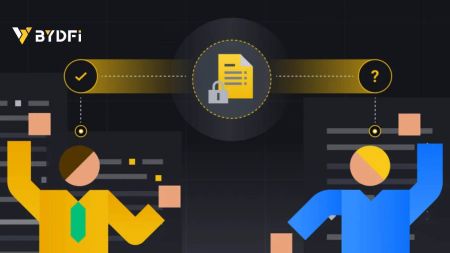BYDFi Zarejestruj się - BYDFi Poland - BYDFi Polska
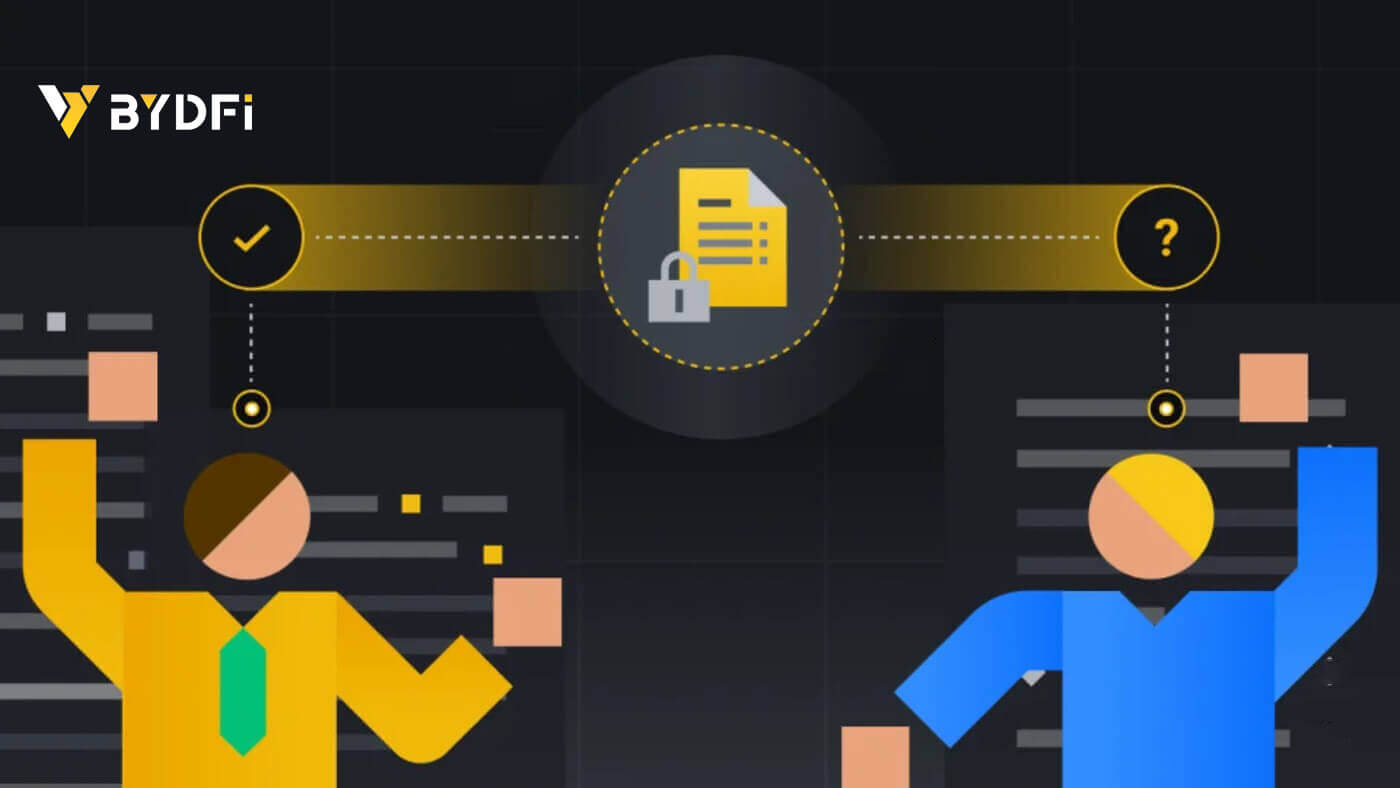
Jak założyć konto na BYDFi
Zarejestruj konto w BYDFi za pomocą numeru telefonu lub adresu e-mail
1. Przejdź do BYDFi i kliknij [ Rozpocznij ] w prawym górnym rogu. 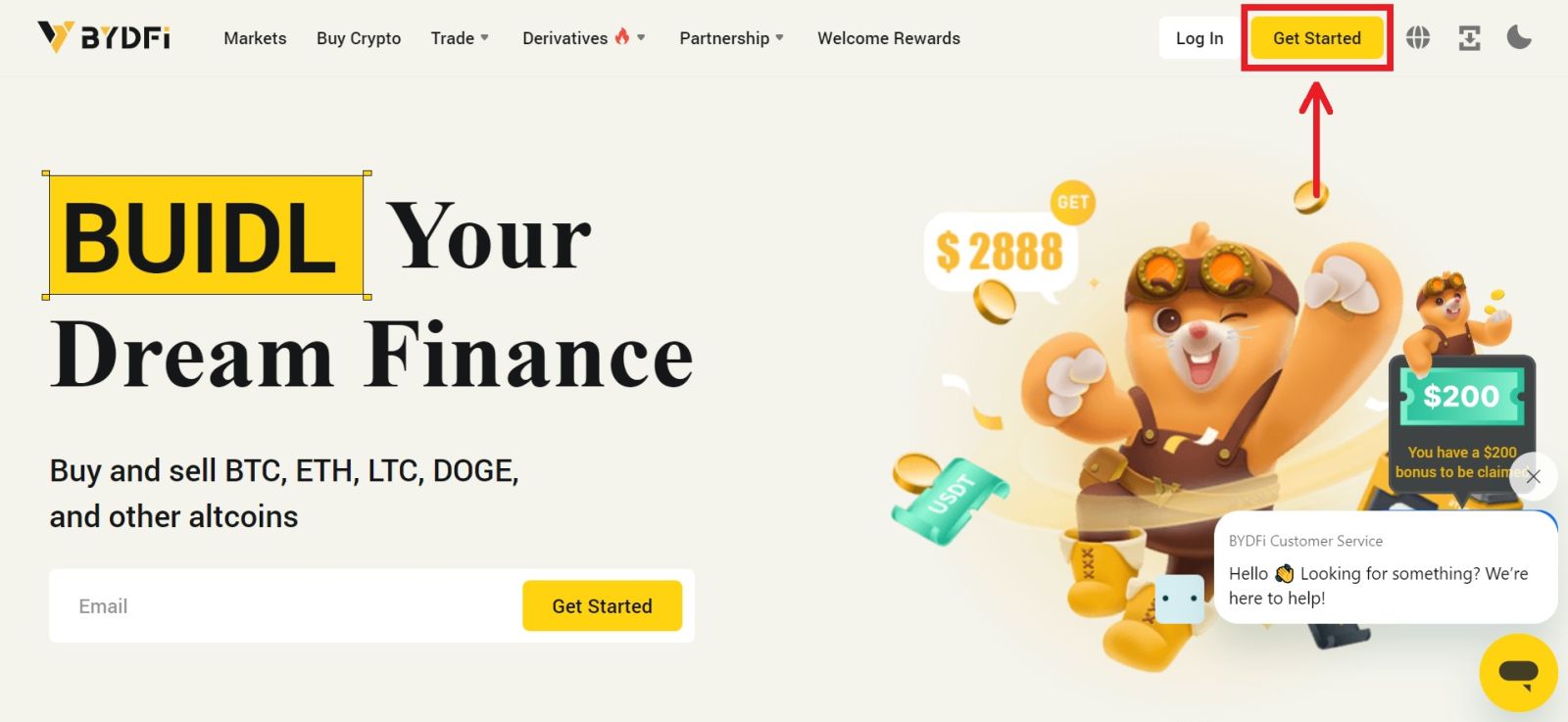
2. Wybierz [E-mail] lub [Komórkowy] i wprowadź swój adres e-mail/numer telefonu. Następnie kliknij [Pobierz kod], aby otrzymać kod weryfikacyjny. 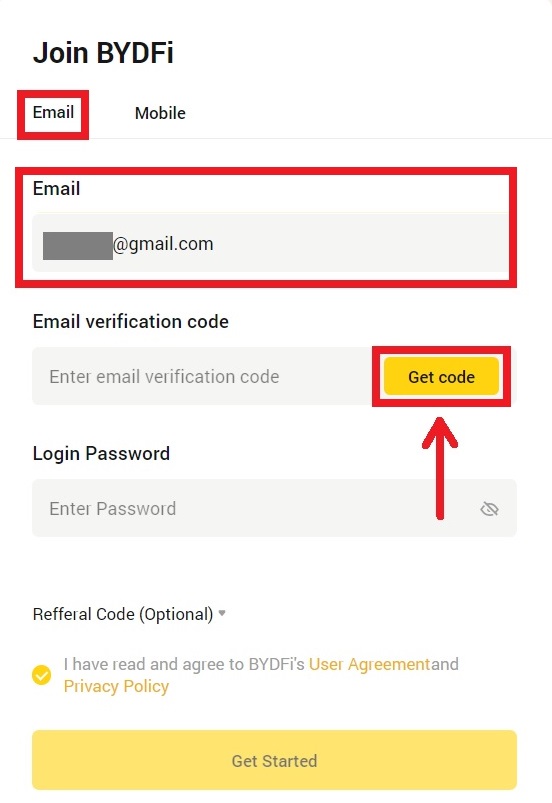
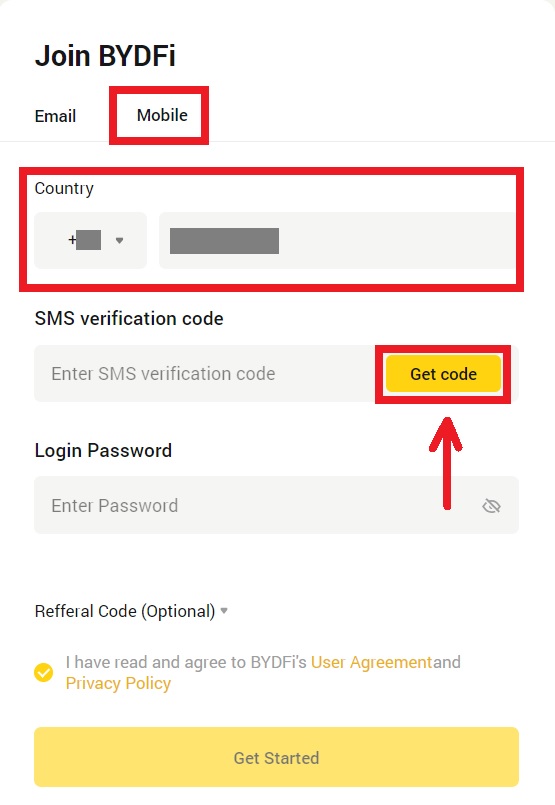
3. Wpisz kod i hasło w spacje. Zaakceptuj warunki i zasady. Następnie kliknij [Rozpocznij].
Uwaga: Hasło składające się z 6-16 liter, cyfr i symboli. Nie mogą to być tylko cyfry i litery. 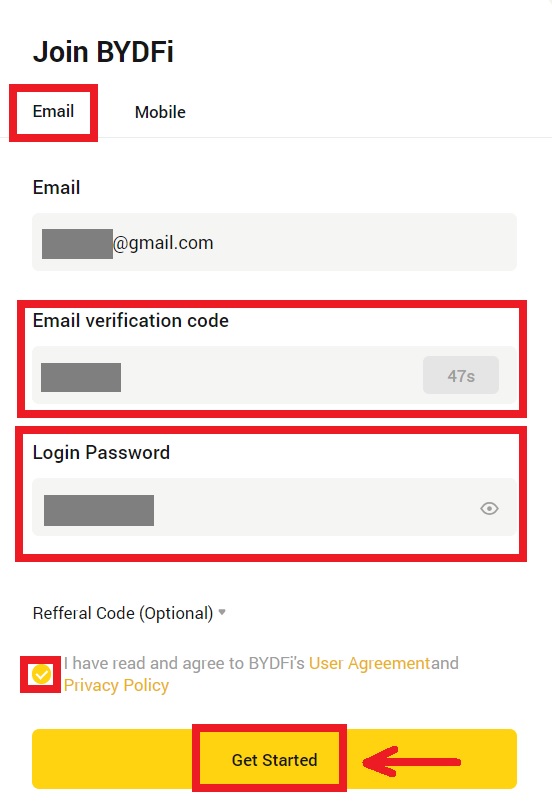
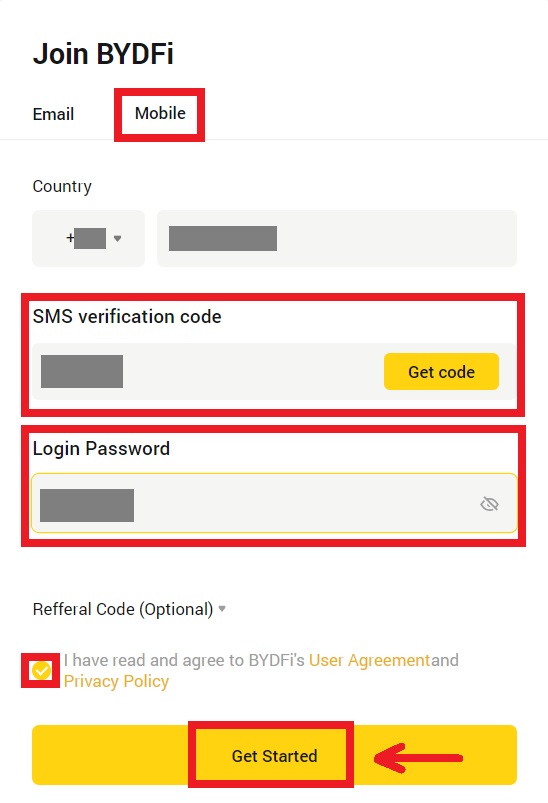
4. Gratulacje, pomyślnie zarejestrowałeś się na BYDFi. 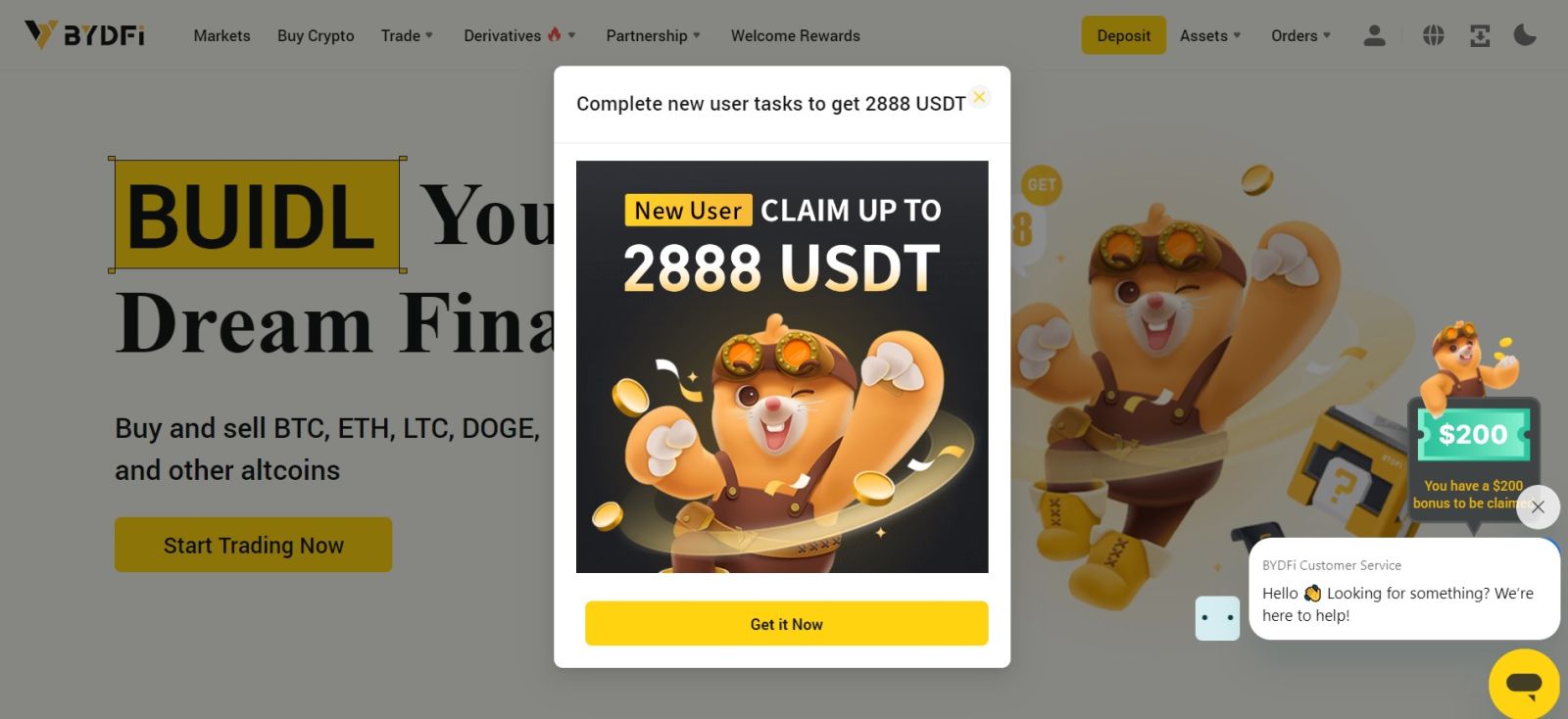
Zarejestruj konto na BYDFi w Apple
Ponadto możesz zarejestrować się za pomocą pojedynczego logowania na swoim koncie Apple. Jeśli chcesz to zrobić, wykonaj następujące kroki:
1. Odwiedź BYDFi i kliknij [ Rozpocznij ]. 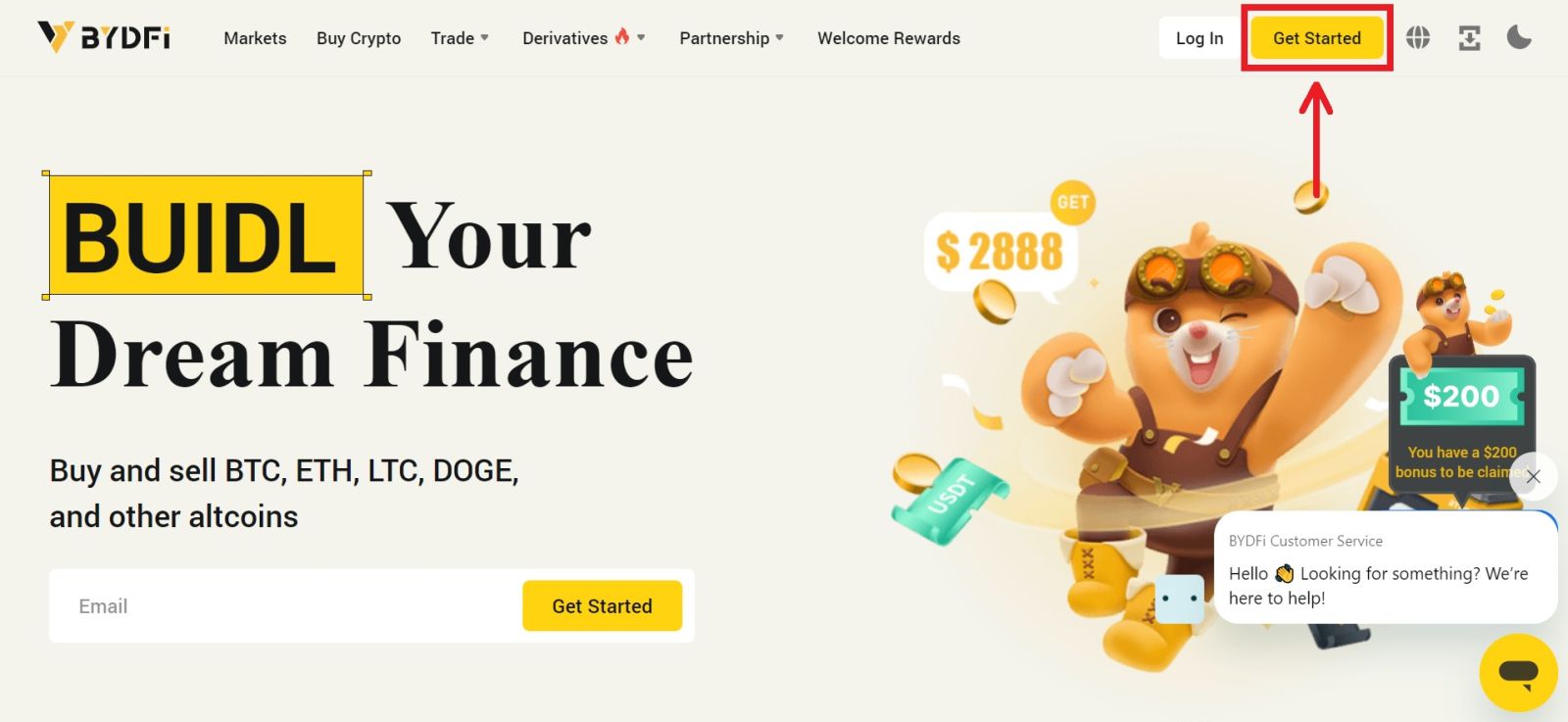 2. Wybierz [Kontynuuj z Apple], pojawi się wyskakujące okienko z prośbą o zalogowanie się do BYDFi przy użyciu konta Apple.
2. Wybierz [Kontynuuj z Apple], pojawi się wyskakujące okienko z prośbą o zalogowanie się do BYDFi przy użyciu konta Apple. 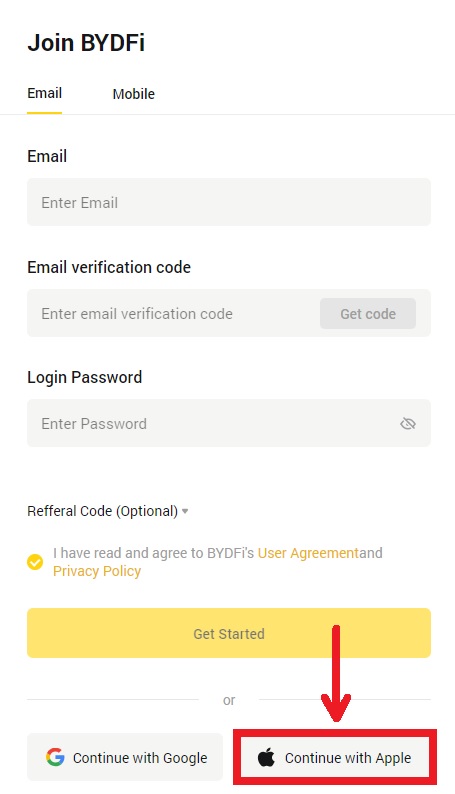
3. Wprowadź swój Apple ID i hasło. Następnie kliknij ikonę strzałki. 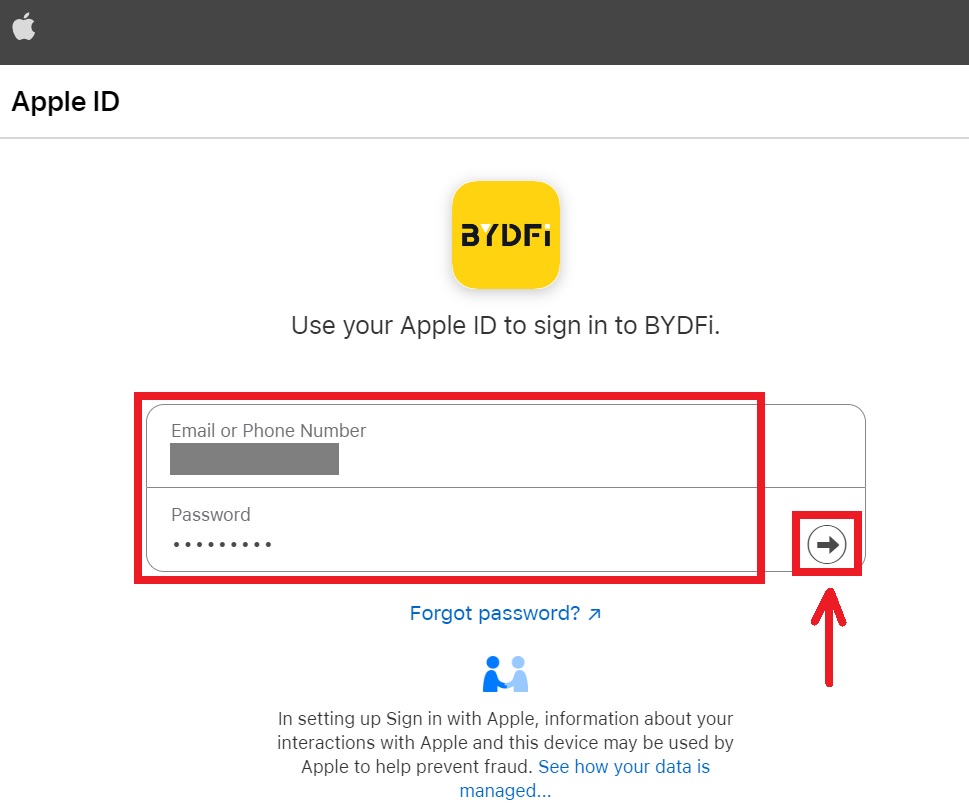 4. Zakończ proces uwierzytelniania.
4. Zakończ proces uwierzytelniania. 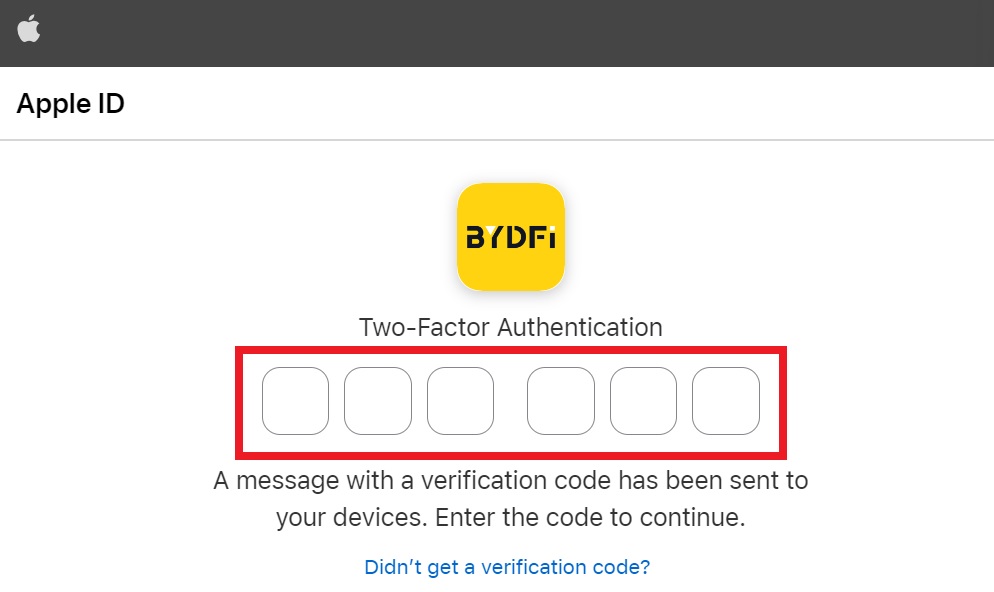
5. Wybierz opcję [Ukryj mój adres e-mail], a następnie kliknij przycisk [Kontynuuj]. 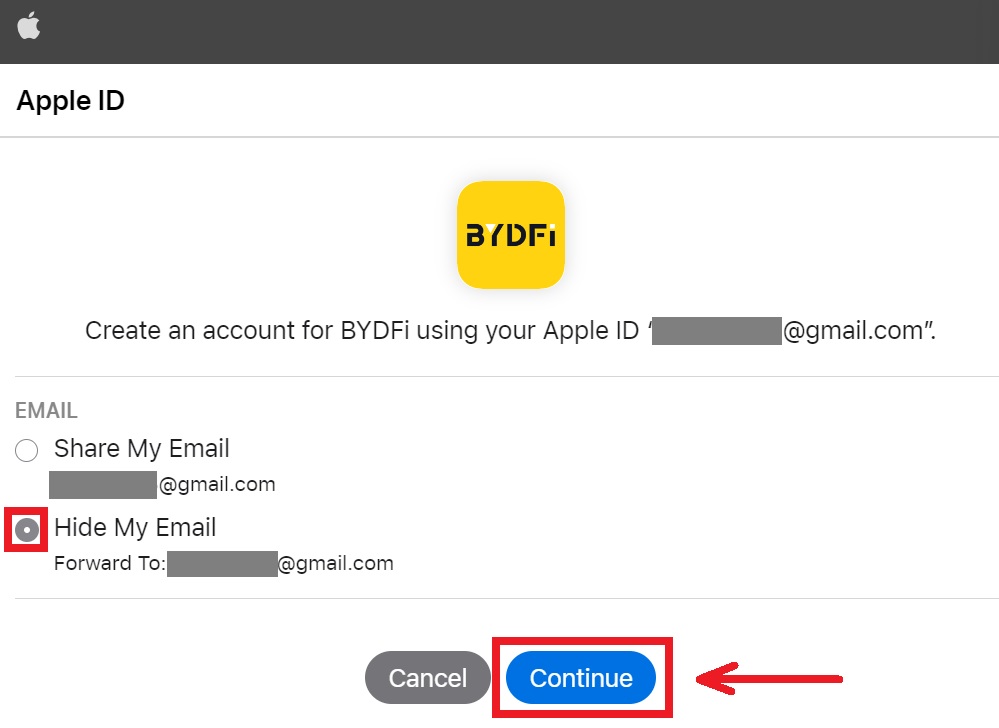
6. Zostaniesz przekierowany z powrotem na stronę internetową BYDFi. Zaakceptuj warunki i zasady, a następnie kliknij [Rozpocznij]. 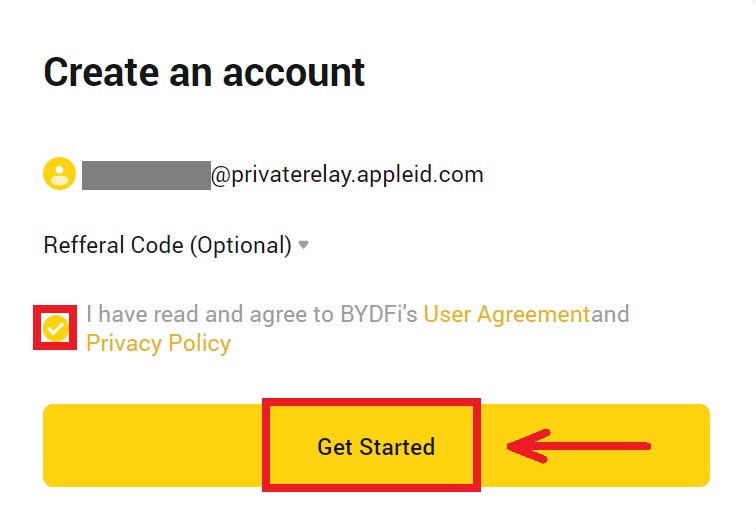
7. Następnie zostaniesz automatycznie przekierowany na platformę BYDFi. 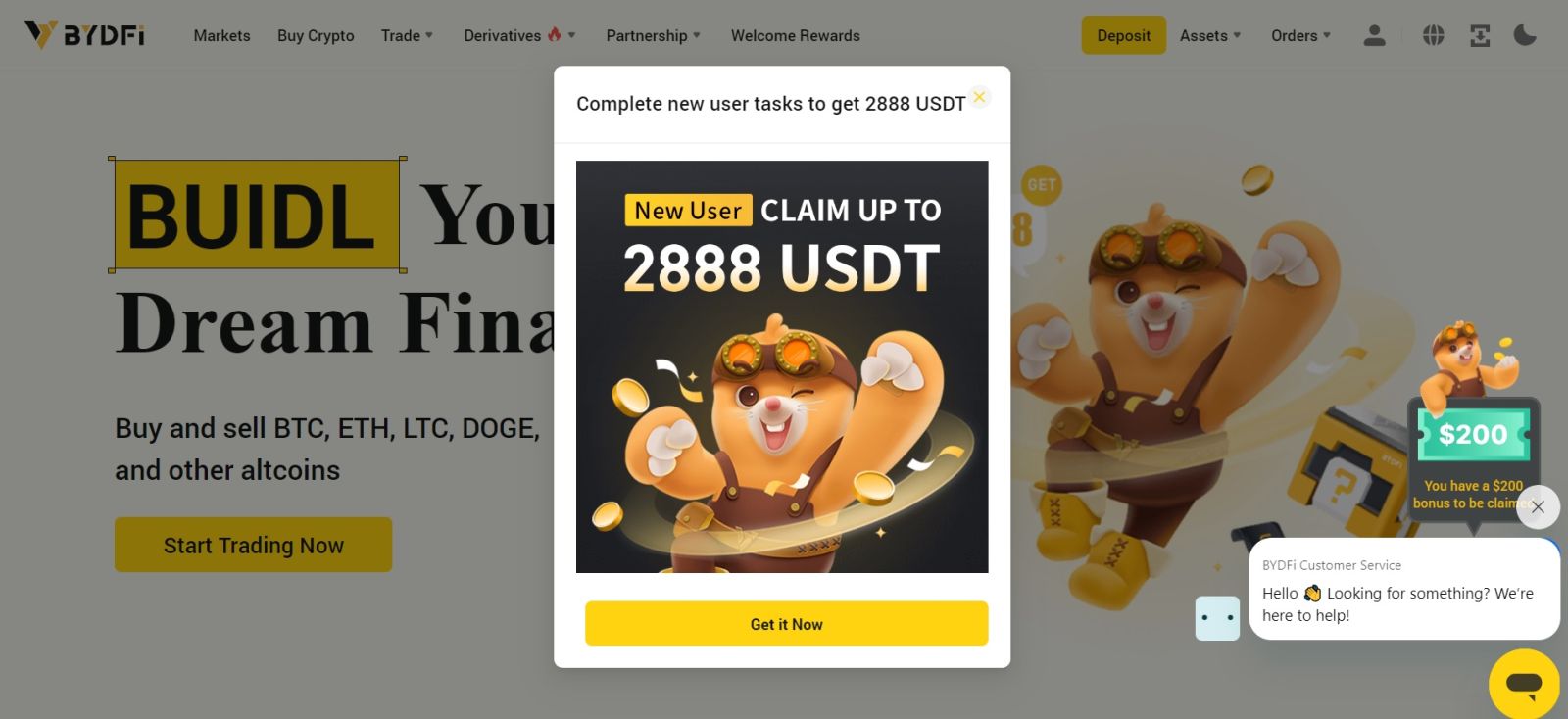
Zarejestruj konto na BYDFi w Google
Możesz także zarejestrować swoje konto za pośrednictwem Gmaila, wykonując zaledwie kilka prostych kroków:
1. Przejdź do BYDFi i kliknij [ Rozpocznij ]. 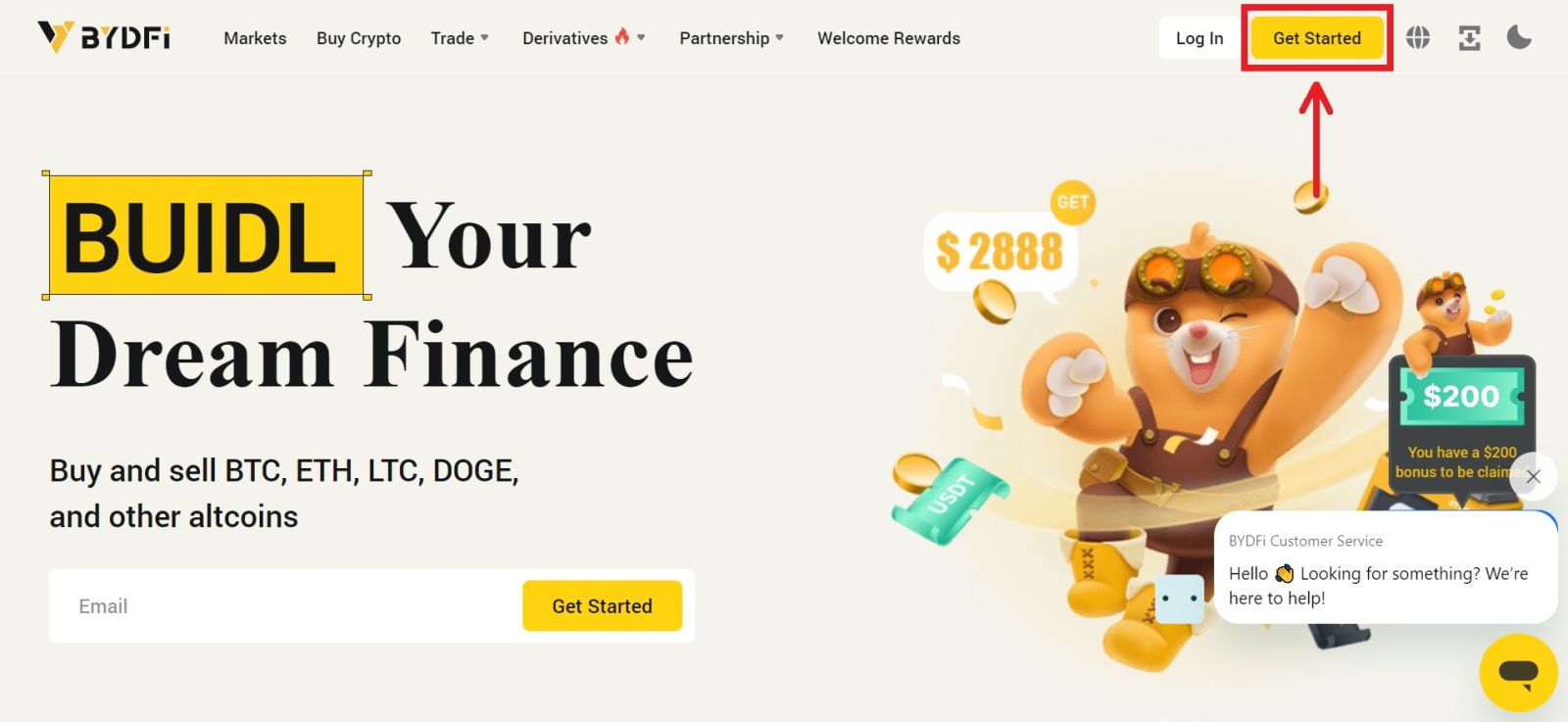
2. Kliknij [Kontynuuj z Google]. 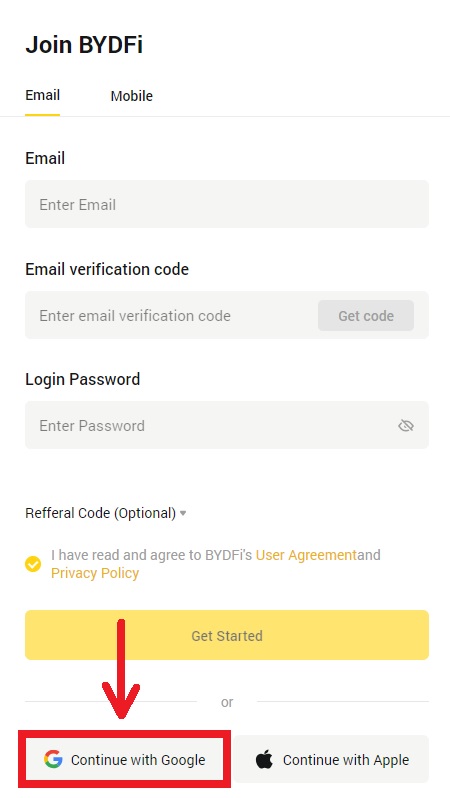
3. Otworzy się okno logowania, w którym możesz wpisać swój adres e-mail lub telefon. Następnie kliknij [Dalej]. 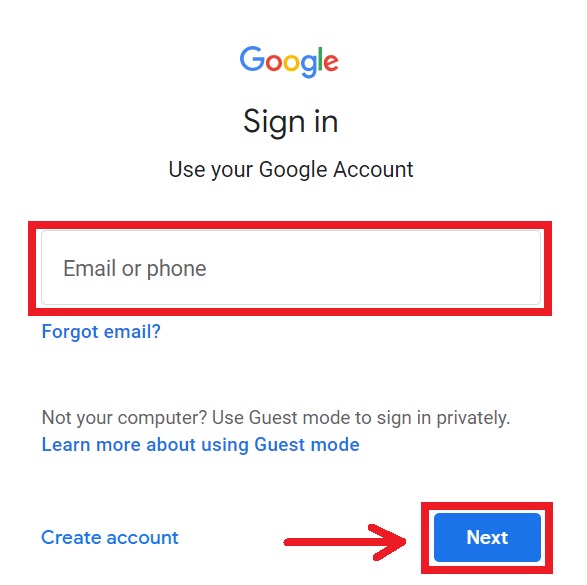
4. Następnie wprowadź hasło do swojego konta Gmail i kliknij [Dalej]. Potwierdź, że się logujesz. 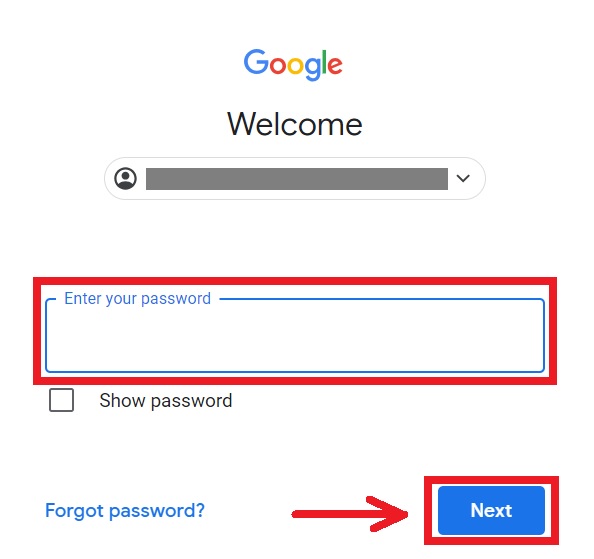
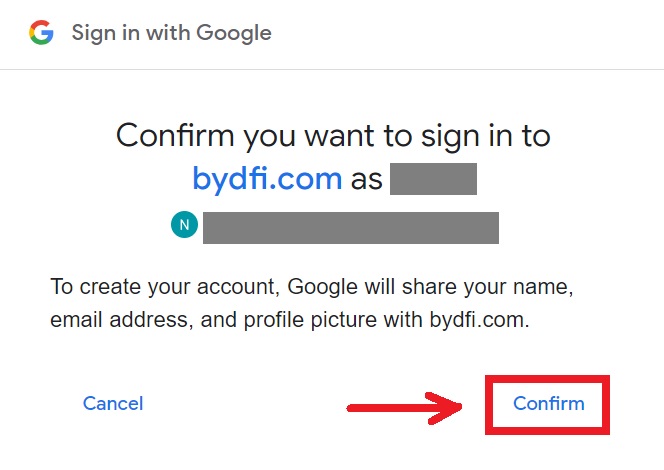
5. Zostaniesz przekierowany z powrotem na stronę internetową BYDFi. Zaakceptuj warunki i zasady, a następnie kliknij [Rozpocznij]. 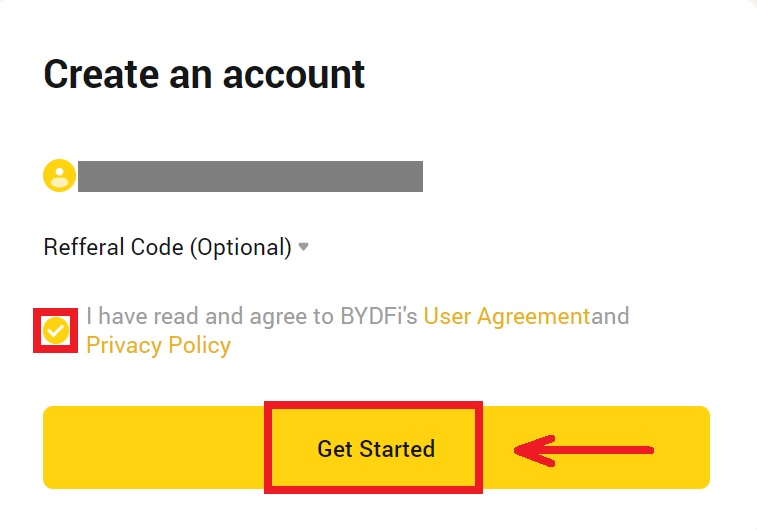
6. Następnie zostaniesz automatycznie przekierowany na platformę BYDFi. 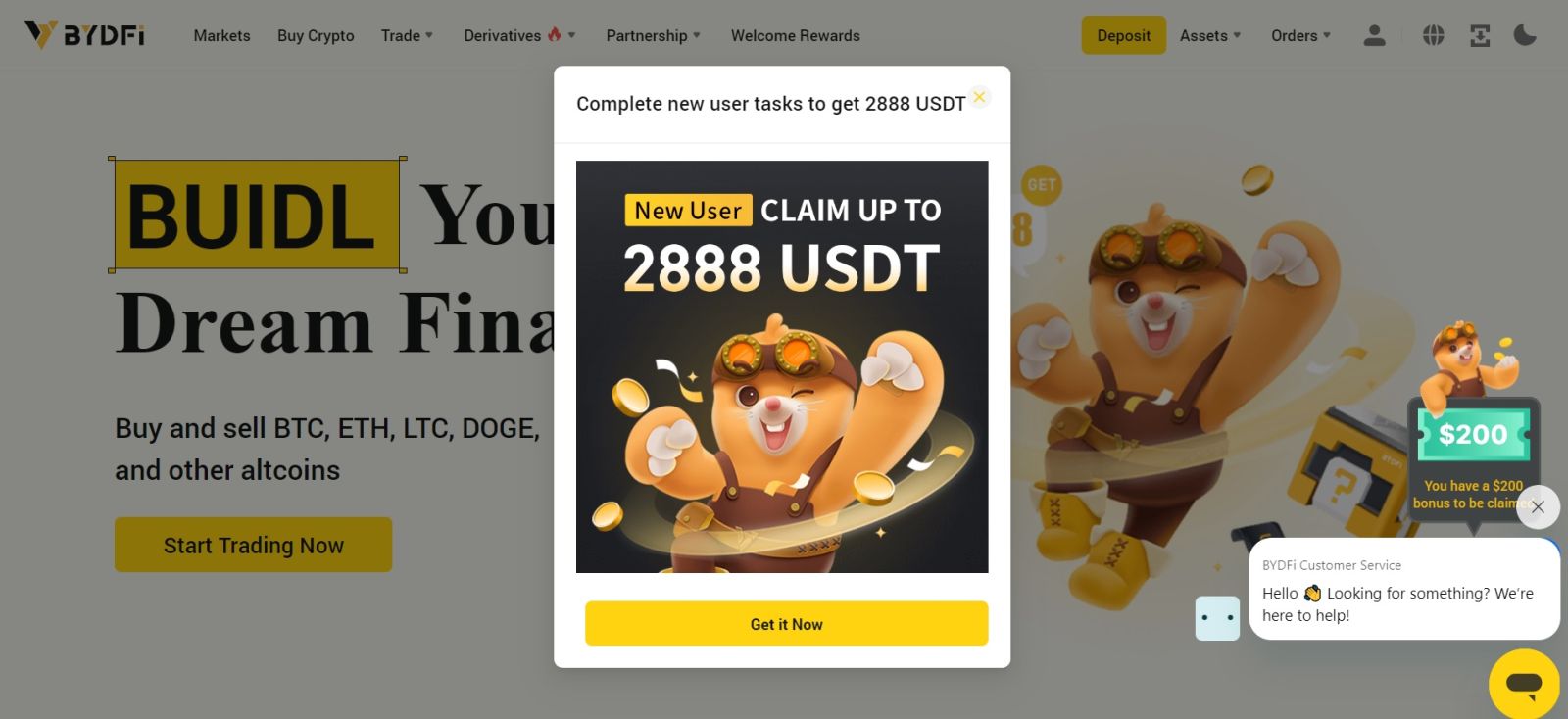
Zarejestruj konto w aplikacji BYDFi
Ponad 70% traderów handluje na swoich telefonach. Dołącz do nich, aby na bieżąco reagować na każdy ruch na rynku.
1. Zainstaluj aplikację BYDFi w Google Play lub App Store . 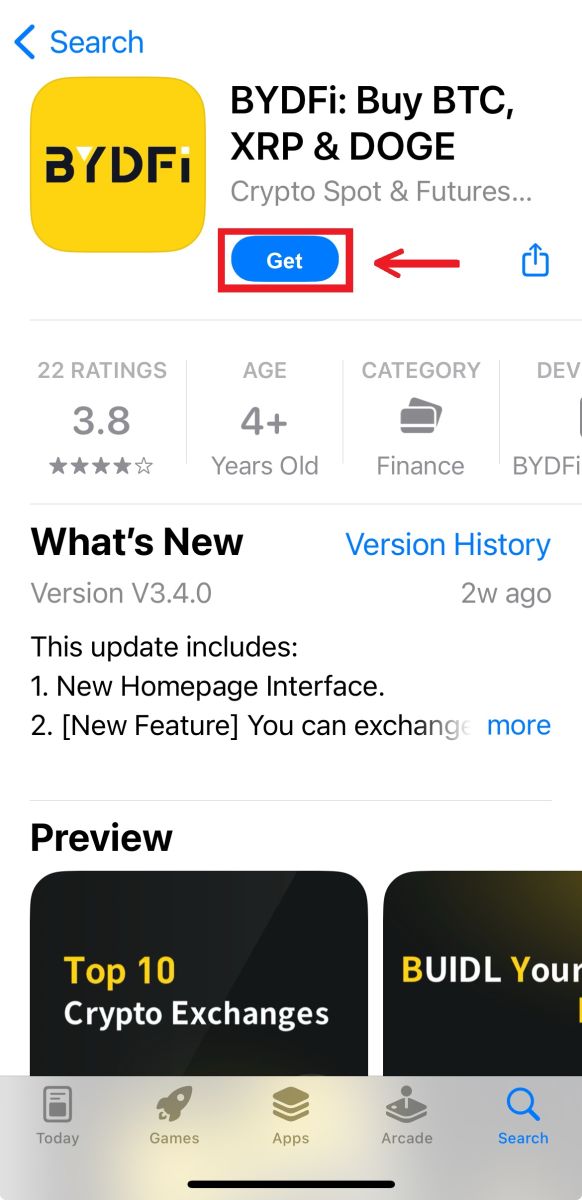
2. Kliknij [Zarejestruj się/Zaloguj się]. 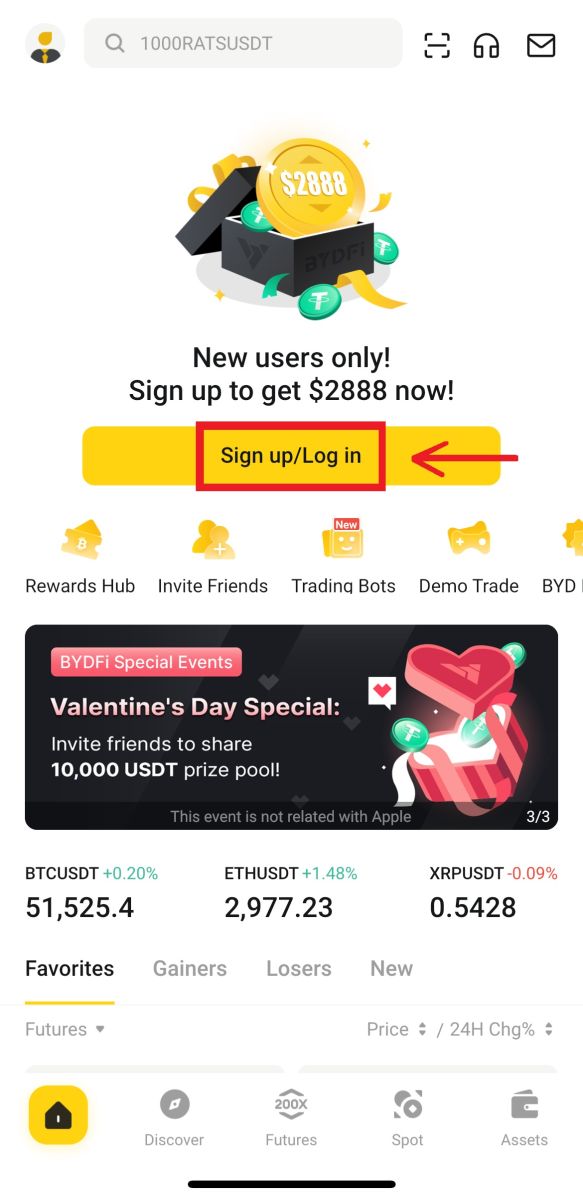
3. Wybierz metodę rejestracji: e-mail, telefon komórkowy, konto Google lub Apple ID. 
Zarejestruj się za pomocą konta e-mail/telefon komórkowy:
4. Podaj swój adres e-mail/komórkę i hasło. Zaakceptuj warunki i zasady, a następnie kliknij [Zarejestruj się]. 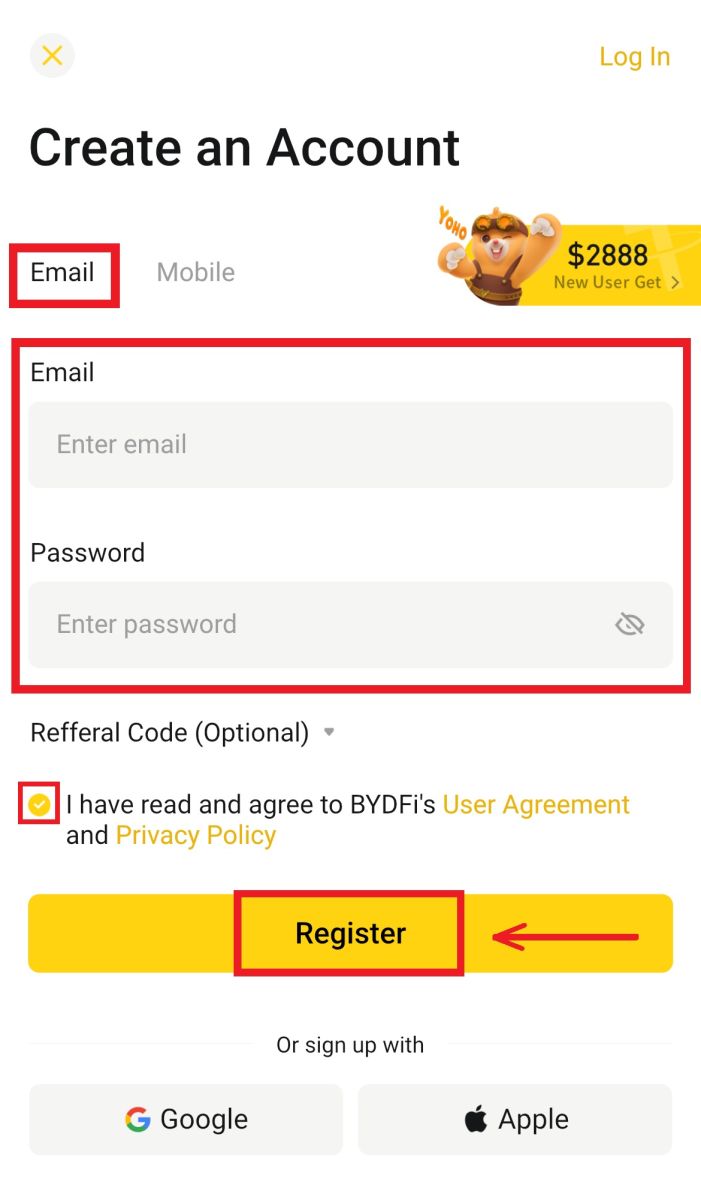
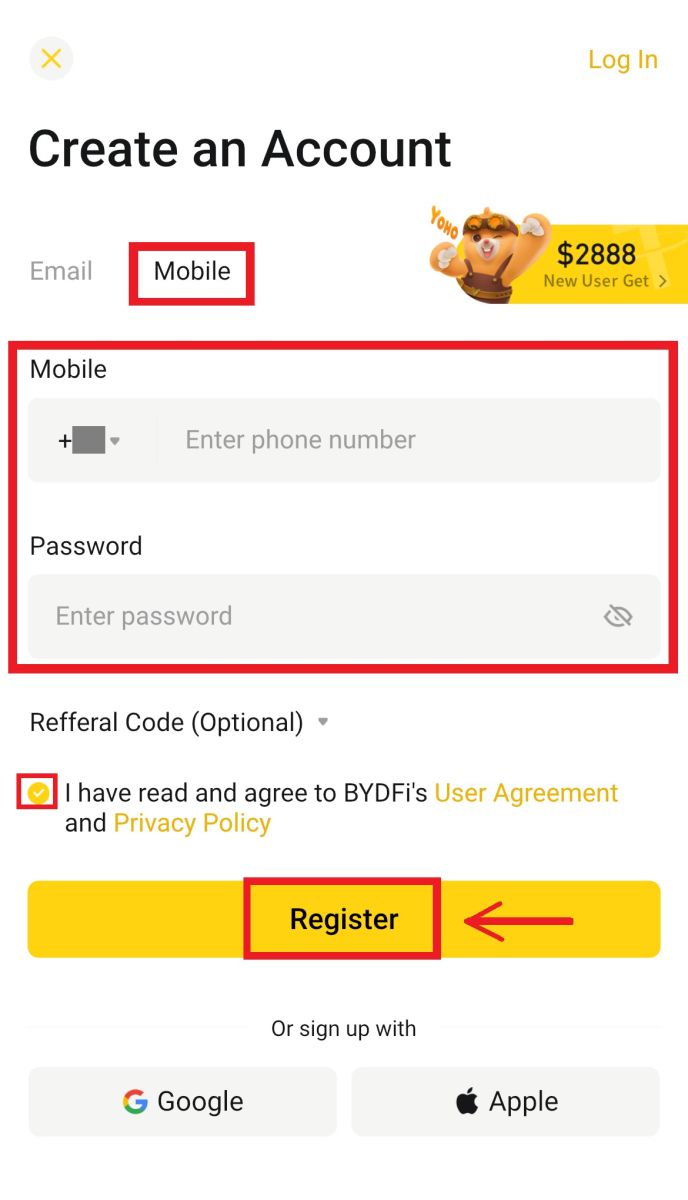
5. Wpisz kod, który został wysłany na Twój adres e-mail/telefon komórkowy, a następnie kliknij [Zarejestruj się]. 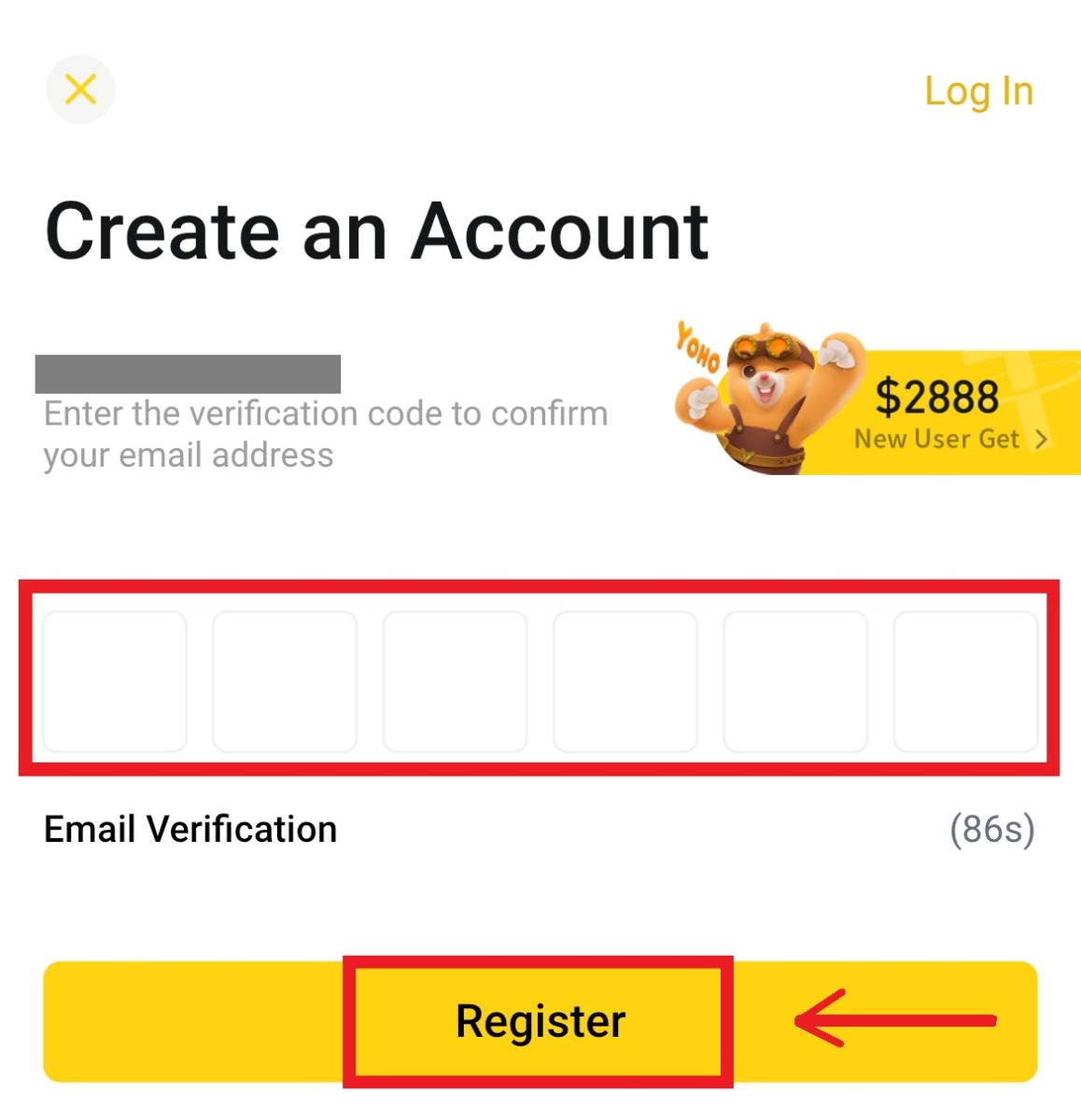
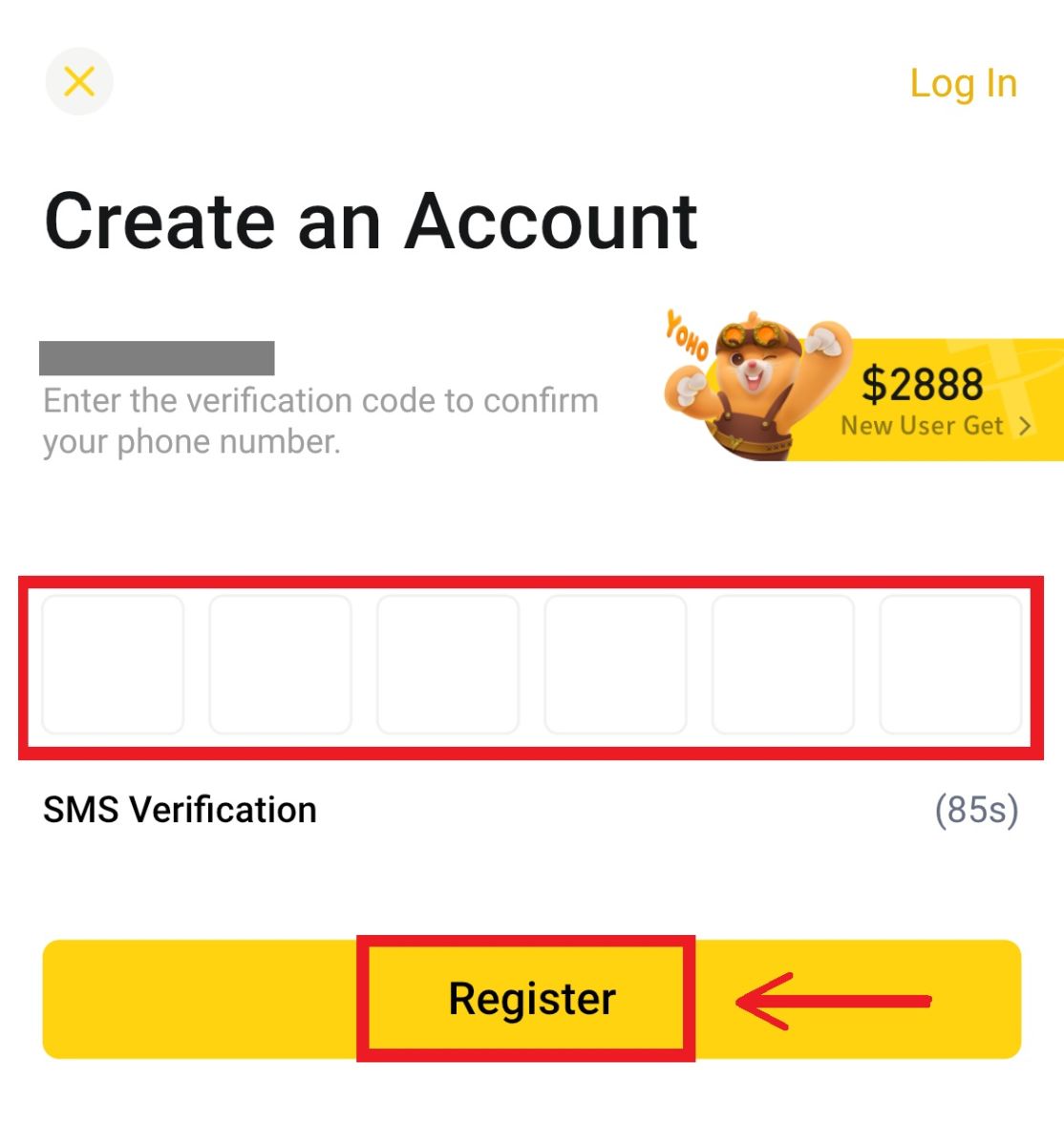 6. Gratulacje! Pomyślnie utworzyłeś konto BYDFi.
6. Gratulacje! Pomyślnie utworzyłeś konto BYDFi. 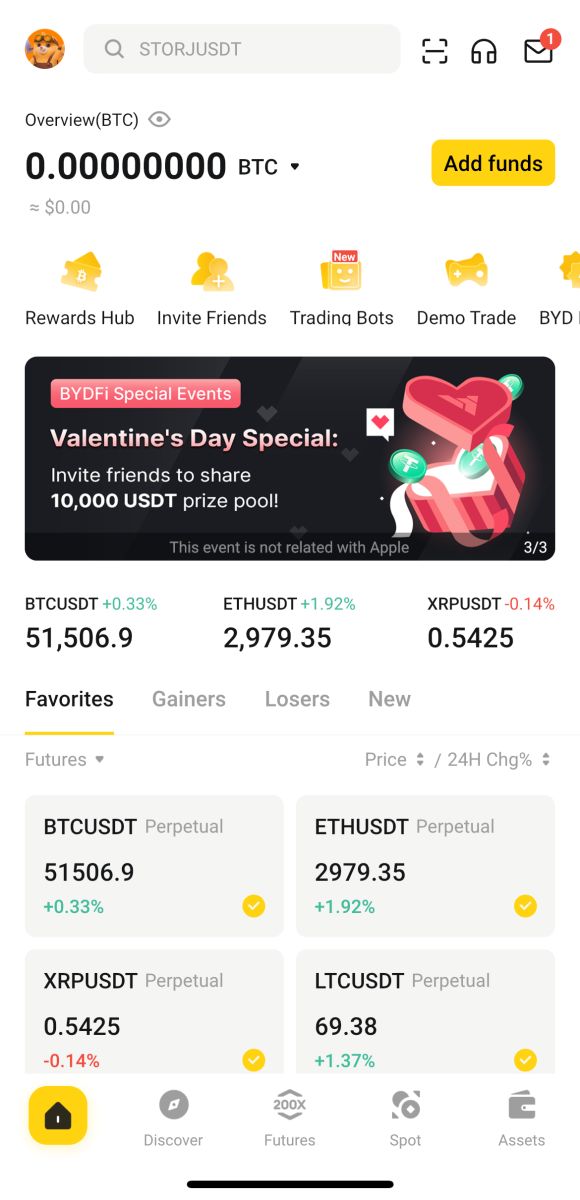
Zarejestruj się za pomocą swojego konta Google:
4. Wybierz [Google] - [Kontynuuj]. 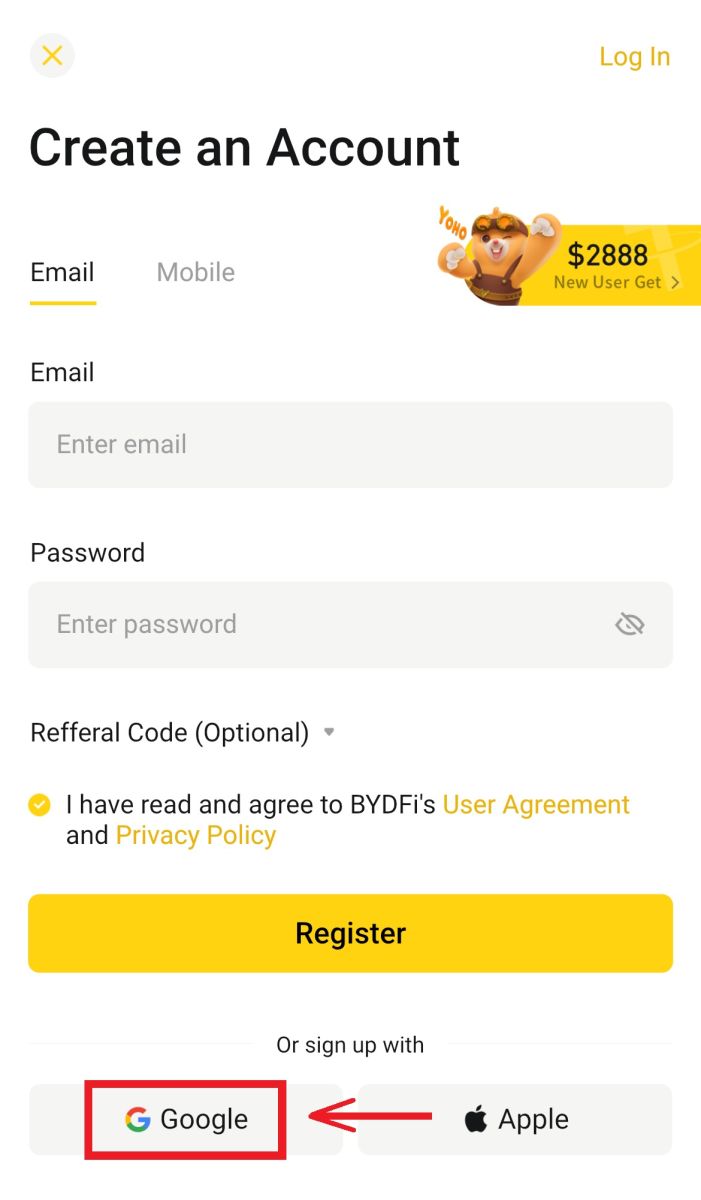
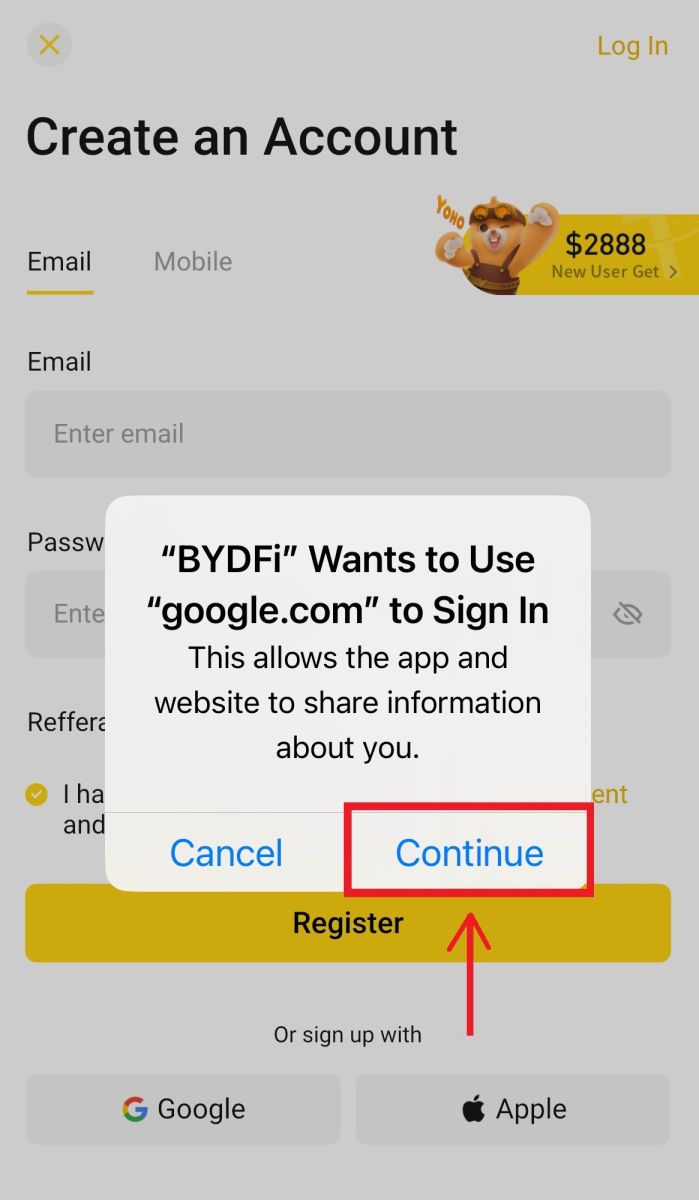
5. Zostaniesz poproszony o zalogowanie się do BYDFi przy użyciu konta Google. Wpisz swój adres e-mail/telefon i hasło, a następnie kliknij [Dalej]. 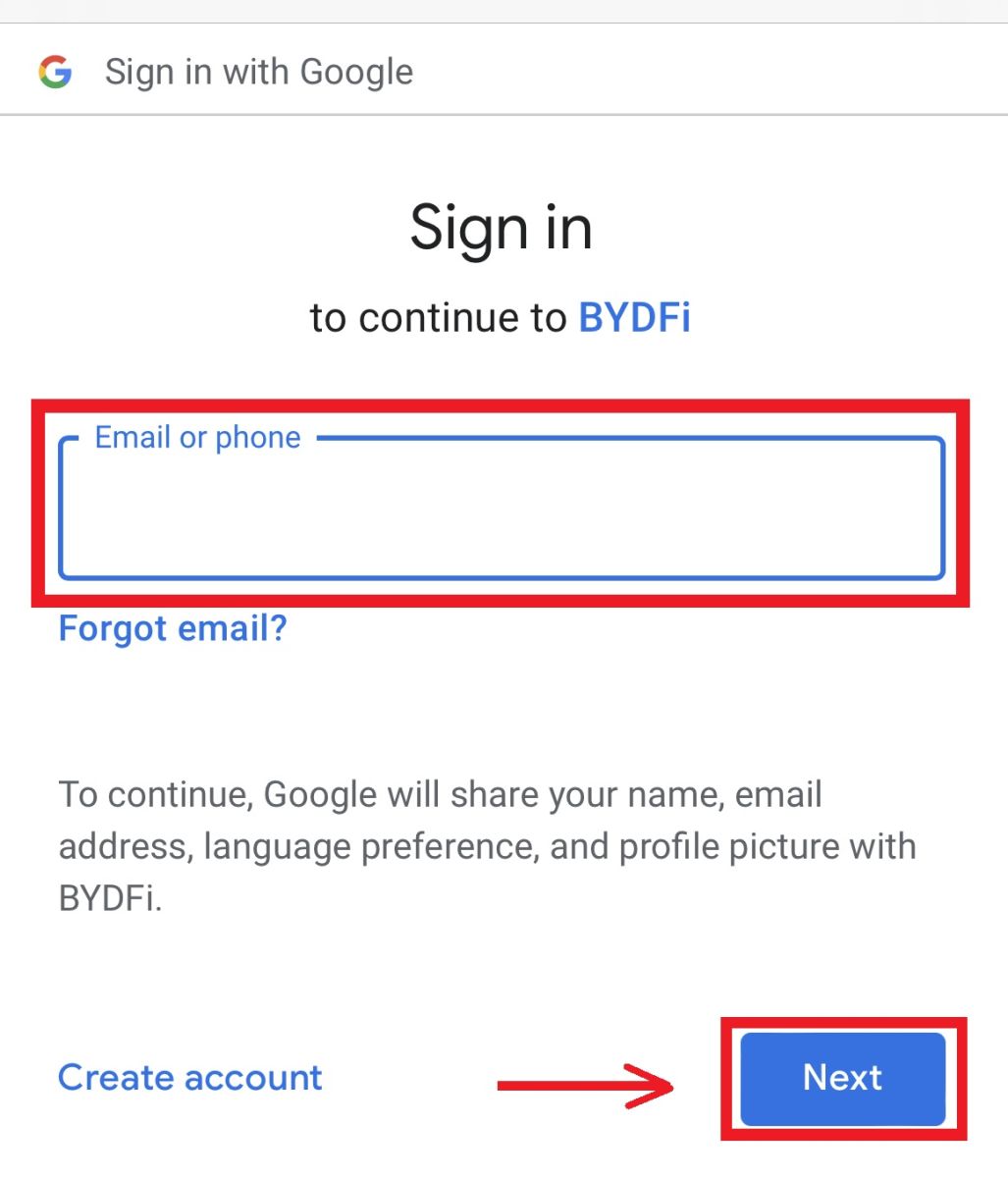
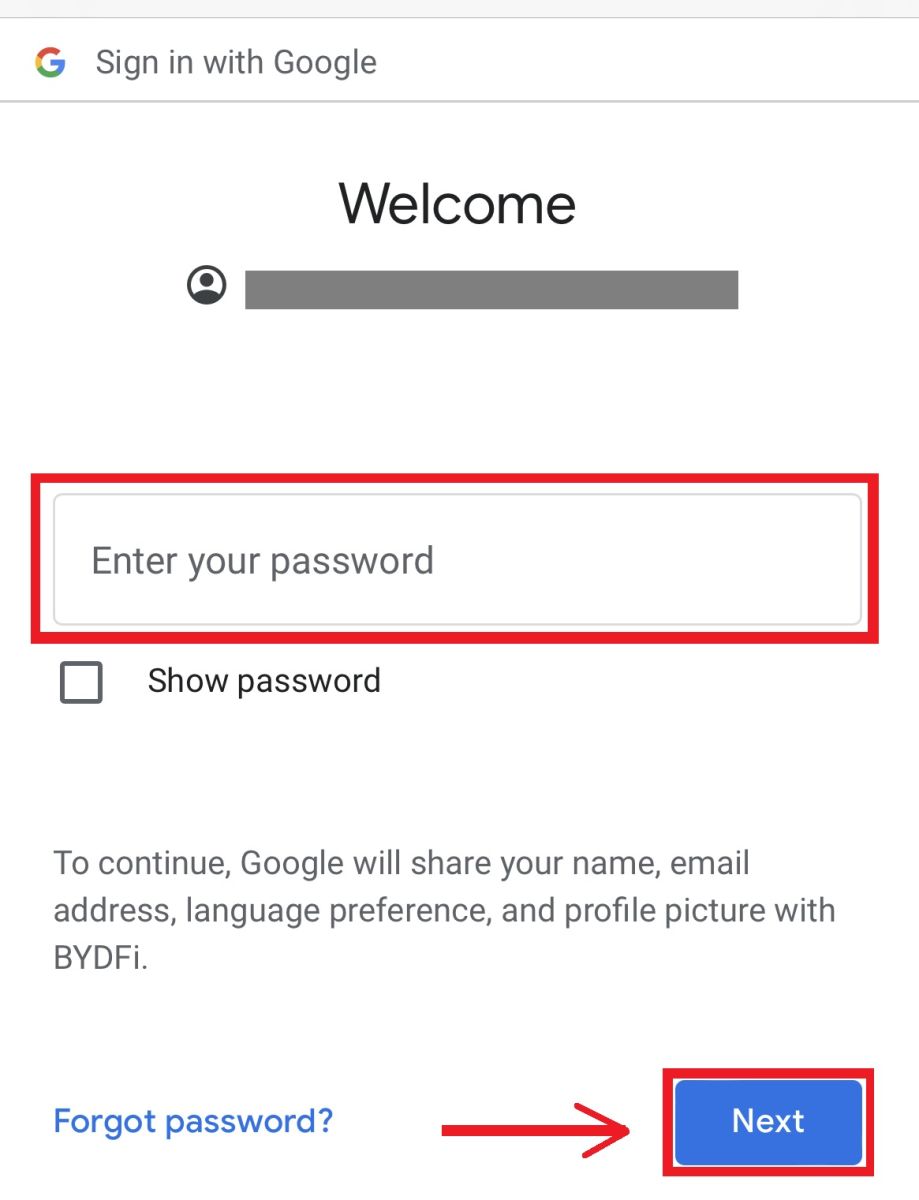 6. Kliknij [Kontynuuj].
6. Kliknij [Kontynuuj]. 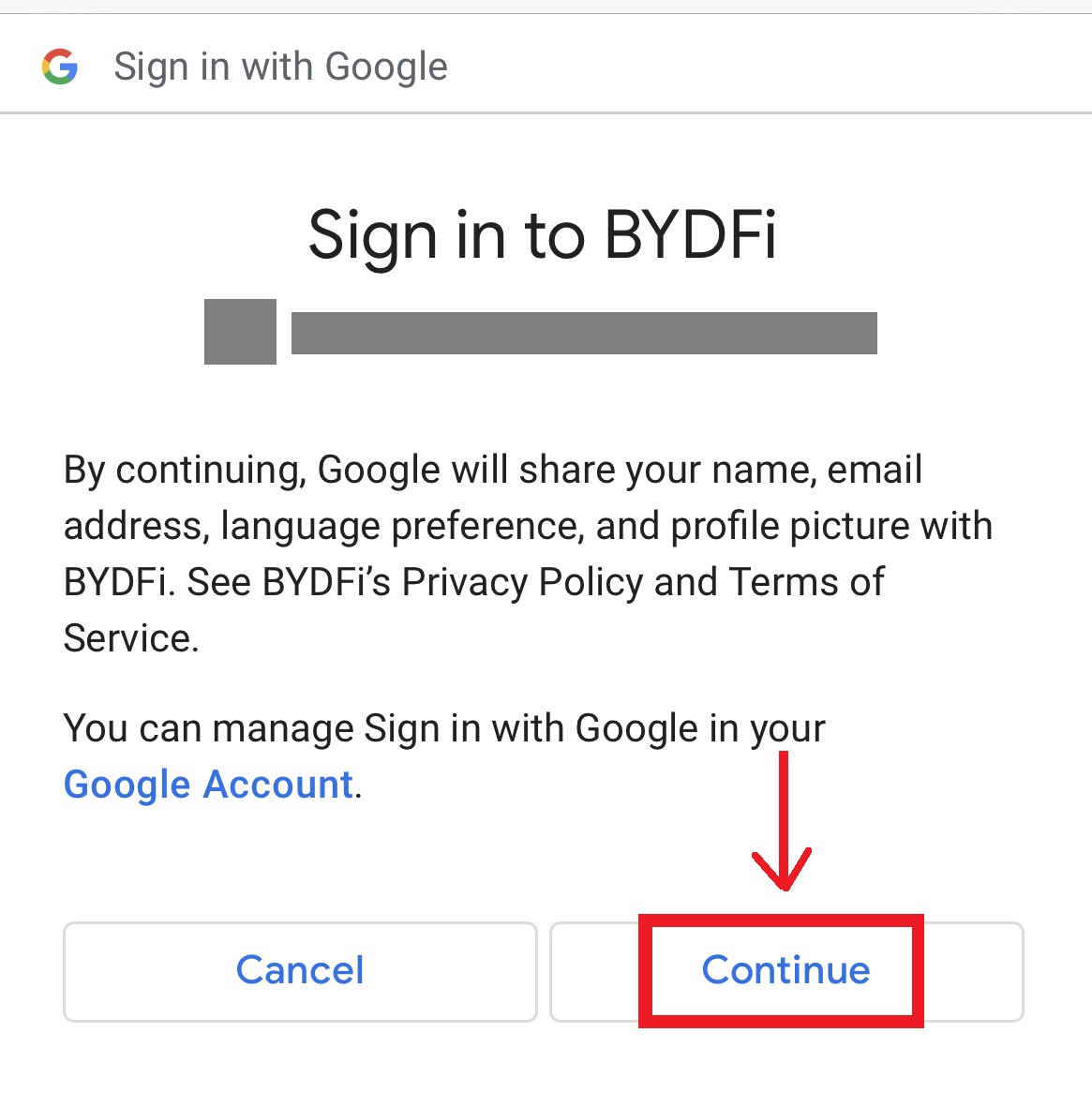 7. Zostaniesz przekierowany z powrotem do BYDFi, kliknij [Zarejestruj się] i uzyskasz dostęp do swojego konta.
7. Zostaniesz przekierowany z powrotem do BYDFi, kliknij [Zarejestruj się] i uzyskasz dostęp do swojego konta. 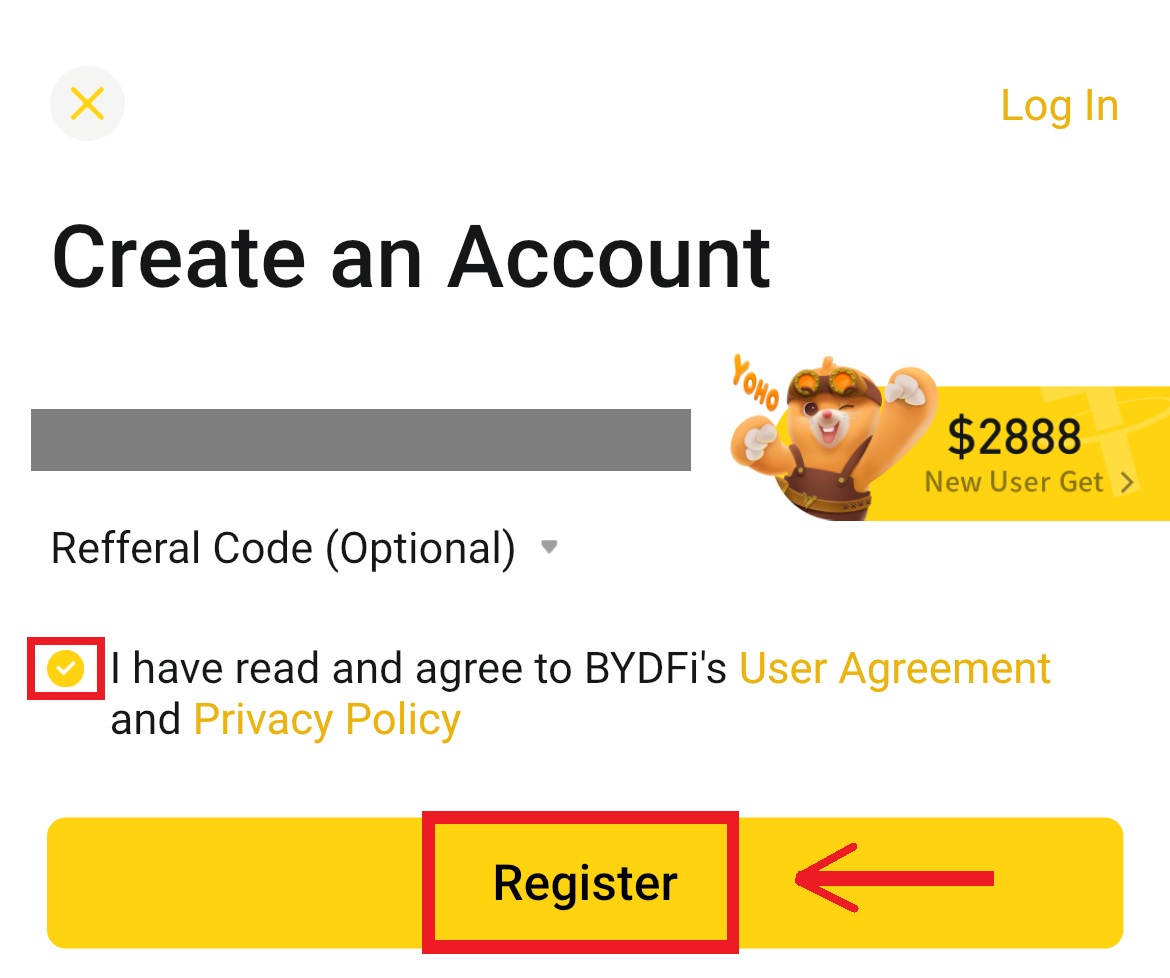
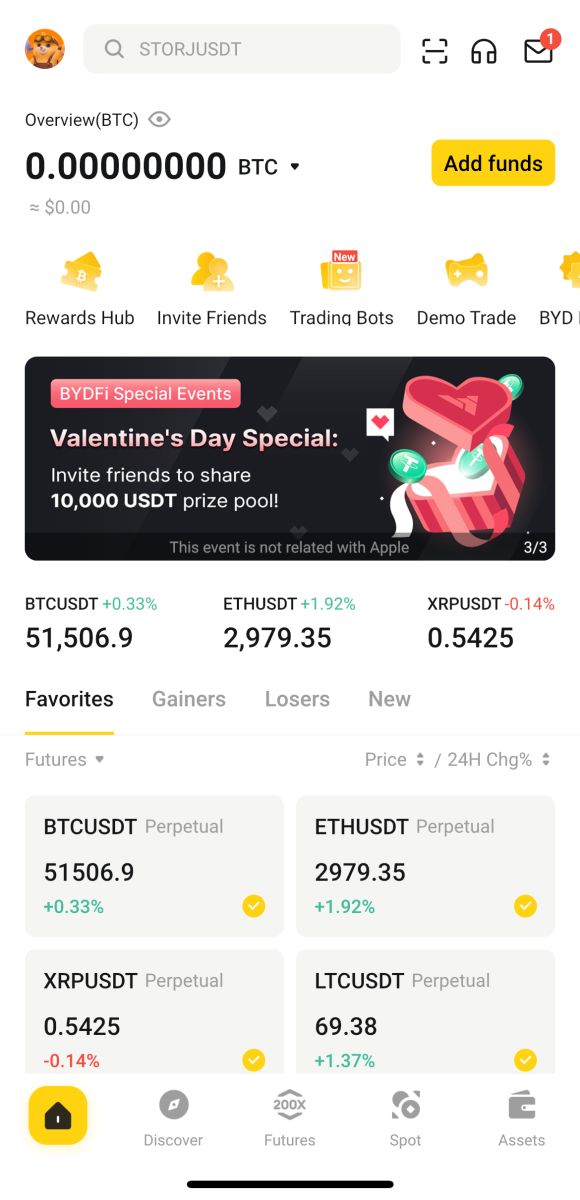
Zarejestruj się za pomocą konta Apple:
4. Wybierz [Apple]. Zostaniesz poproszony o zalogowanie się do BYDFi przy użyciu konta Apple. Stuknij [Kontynuuj]. 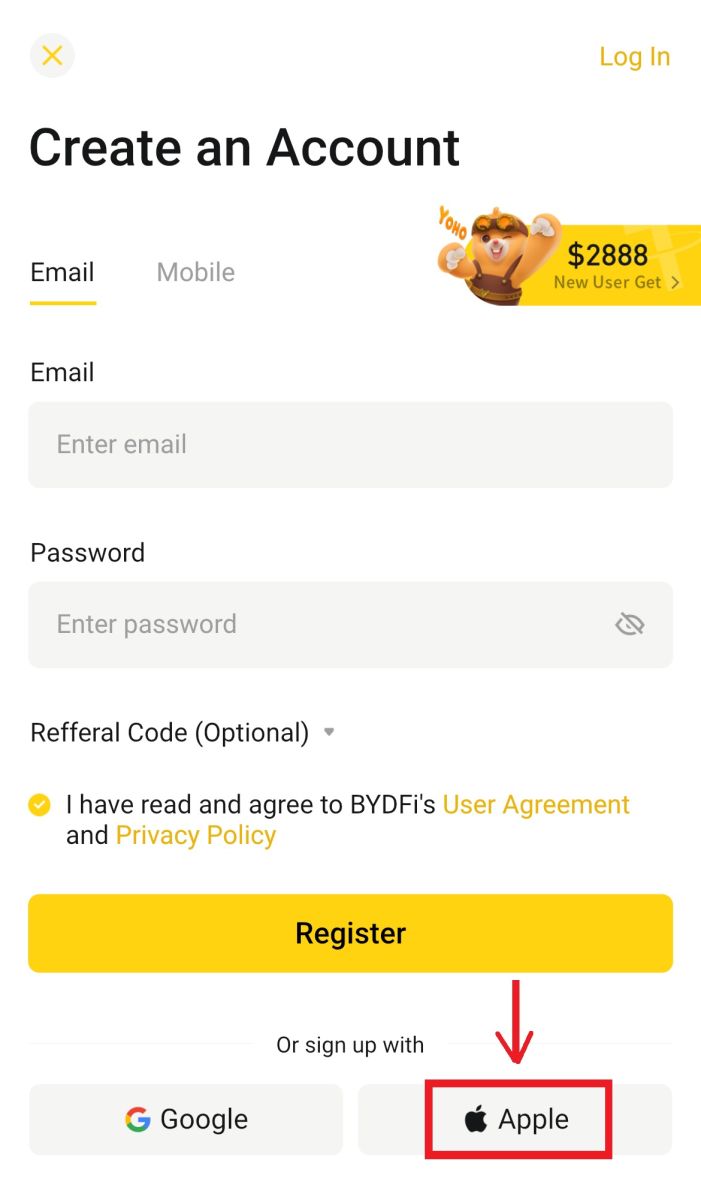
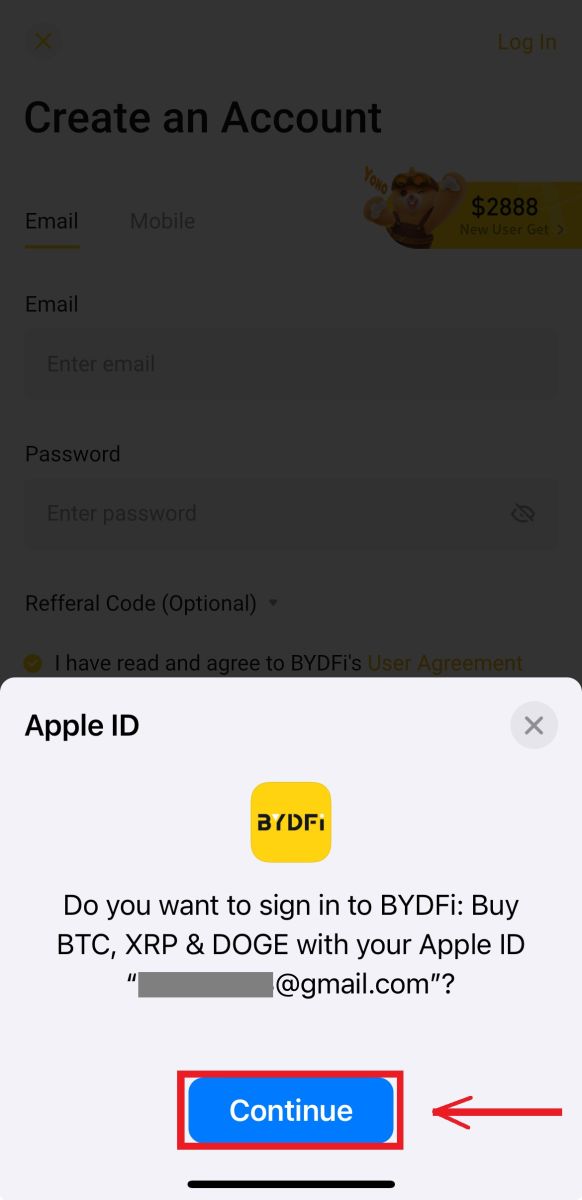
5. Zostaniesz przekierowany z powrotem do BYDFi, kliknij [Zarejestruj się] i uzyskasz dostęp do swojego konta. 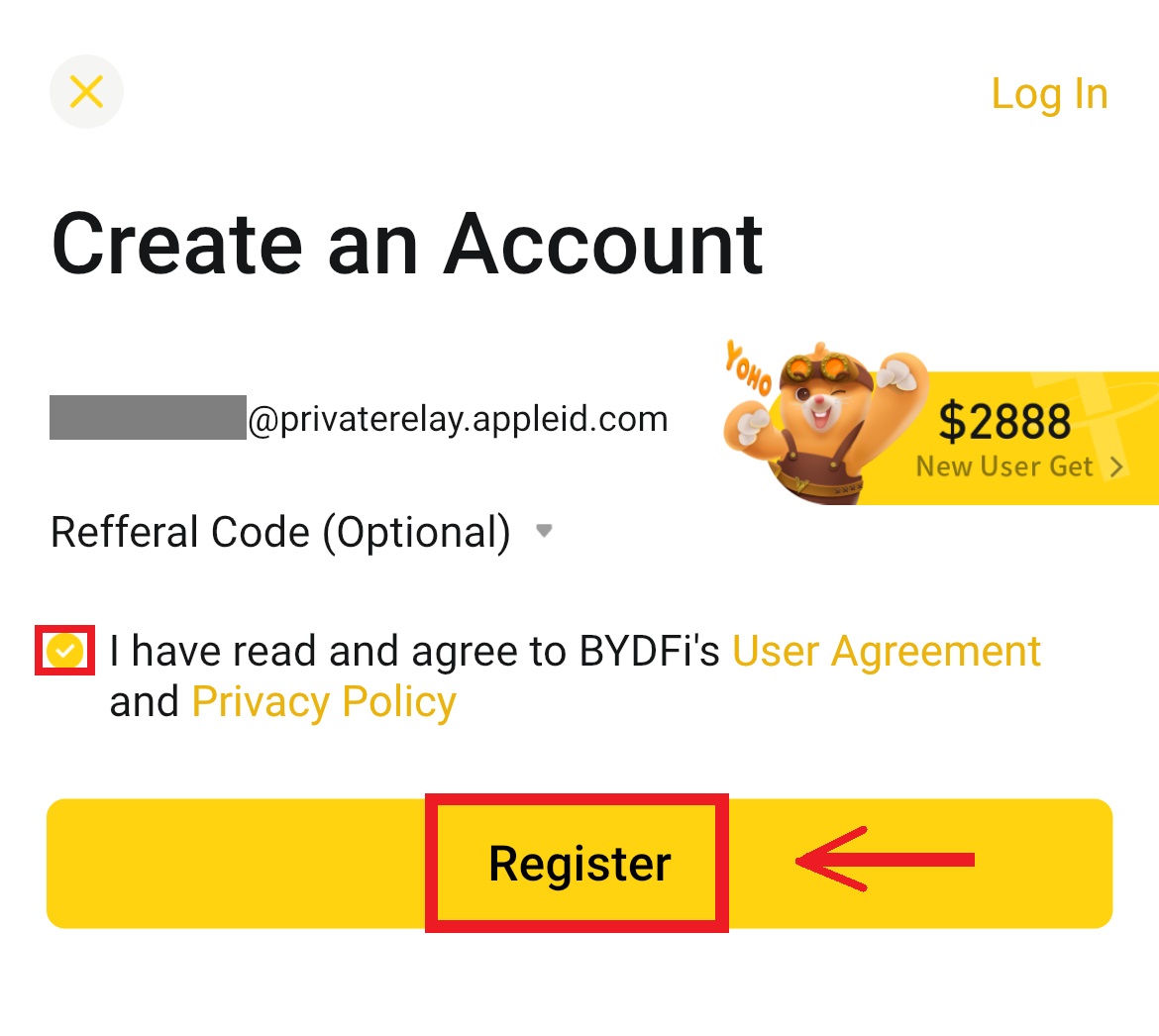
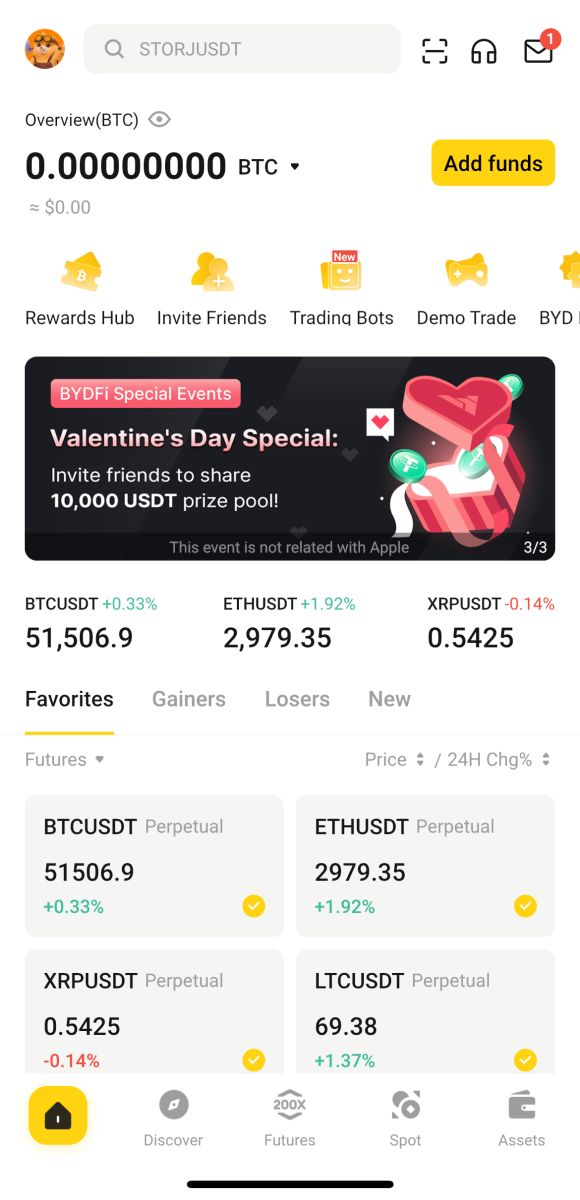
Często zadawane pytania (FAQ)
Co powinienem zrobić, jeśli nie mogę otrzymać kodu weryfikacyjnego SMS?
Jeśli nie możesz otrzymać kodu weryfikacyjnego, BYDFi zaleca wypróbowanie następujących metod:
1. Przede wszystkim upewnij się, że numer telefonu komórkowego i kod kraju zostały wprowadzone prawidłowo.
2. Jeśli sygnał nie jest dobry, sugerujemy udać się do miejsca o dobrym sygnale, aby uzyskać kod weryfikacyjny. Można także włączyć i wyłączyć tryb samolotowy, a następnie ponownie włączyć sieć.
3. Sprawdź, czy miejsce w telefonie komórkowym jest wystarczające. Jeśli miejsce jest pełne, kod weryfikacyjny może nie zostać odebrany. BYDFi zaleca regularne czyszczenie treści wiadomości SMS.
4. Proszę upewnić się czy numer komórkowy nie jest zadłużony lub wyłączony.
5. Uruchom ponownie telefon.
Jak zmienić adres e-mail/numer telefonu komórkowego?
Dla bezpieczeństwa swojego konta, przed zmianą adresu e-mail/numeru telefonu komórkowego upewnij się, że wypełniłeś KYC.
1. Jeśli ukończyłeś KYC, kliknij swój awatar - [Konto i bezpieczeństwo]. 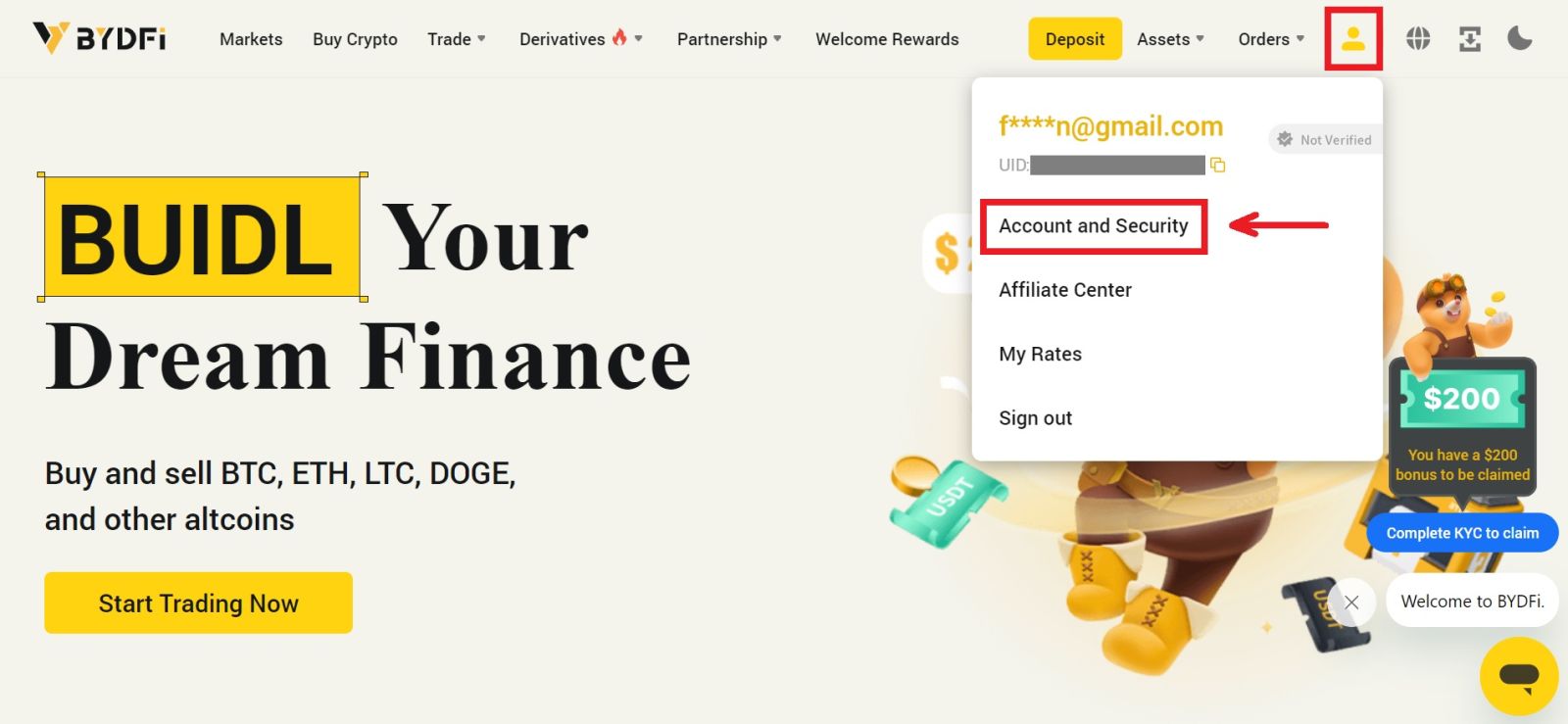 2. W przypadku użytkowników, którzy mają już powiązany numer telefonu komórkowego, hasło do funduszu lub moduł uwierzytelniający Google, kliknij przycisk przełączania. Jeśli nie związałeś żadnego z powyższych ustawień, dla bezpieczeństwa swojego konta, zrób to w pierwszej kolejności.
2. W przypadku użytkowników, którzy mają już powiązany numer telefonu komórkowego, hasło do funduszu lub moduł uwierzytelniający Google, kliknij przycisk przełączania. Jeśli nie związałeś żadnego z powyższych ustawień, dla bezpieczeństwa swojego konta, zrób to w pierwszej kolejności.
Kliknij [Centrum bezpieczeństwa] - [Hasło funduszu]. Podaj wymagane informacje i kliknij [Potwierdź]. 
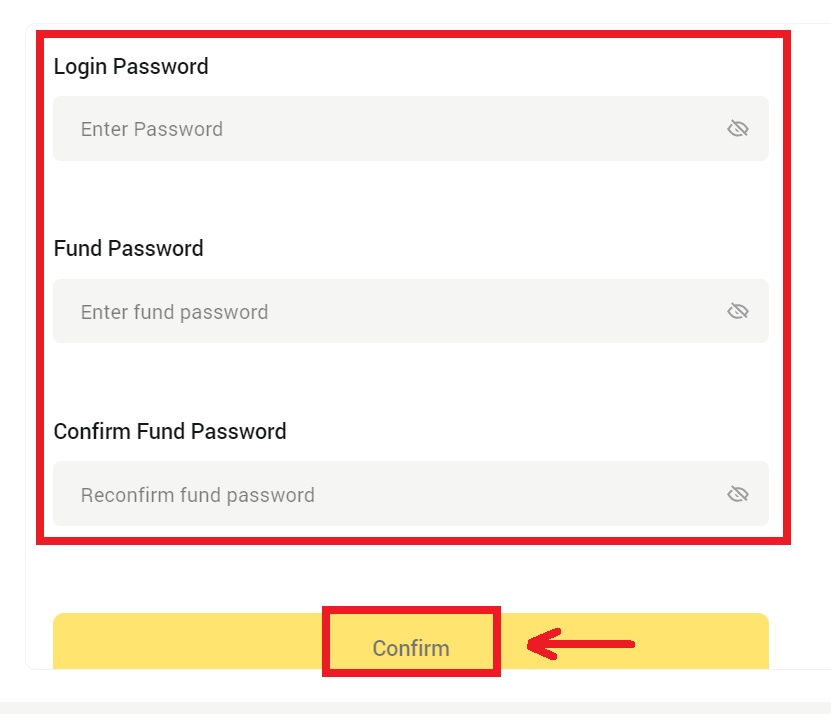
3. Przeczytaj instrukcje na stronie i kliknij [Kod jest niedostępny] → [E-mail/numer telefonu komórkowego jest niedostępny, złóż wniosek o zresetowanie] - [Potwierdź resetowanie]. 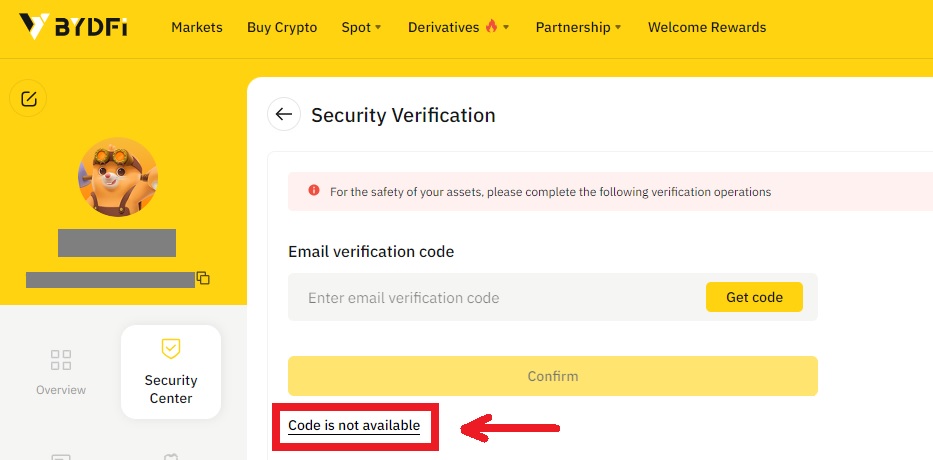
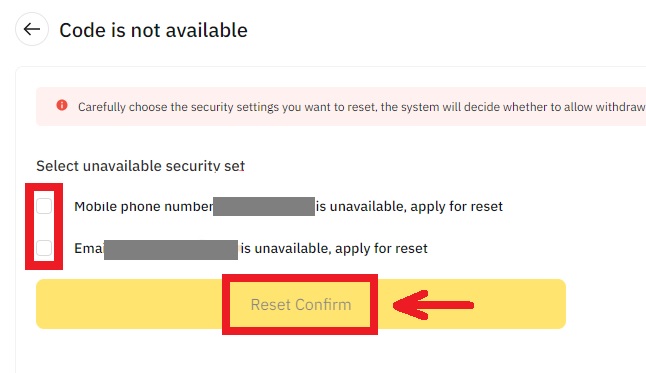
4. Wprowadź kod weryfikacyjny zgodnie z instrukcją i powiąż nowy adres e-mail/numer telefonu komórkowego ze swoim kontem.
Uwaga: Ze względu na bezpieczeństwo Twojego konta, po zmianie adresu e-mail/numeru telefonu komórkowego nie będziesz mógł wypłacać środków przez 24 godziny.
Jak zalogować się na swoje konto BYDFi
Zaloguj się do swojego konta BYDFi
1. Przejdź do witryny BYDFi i kliknij [ Zaloguj się ]. 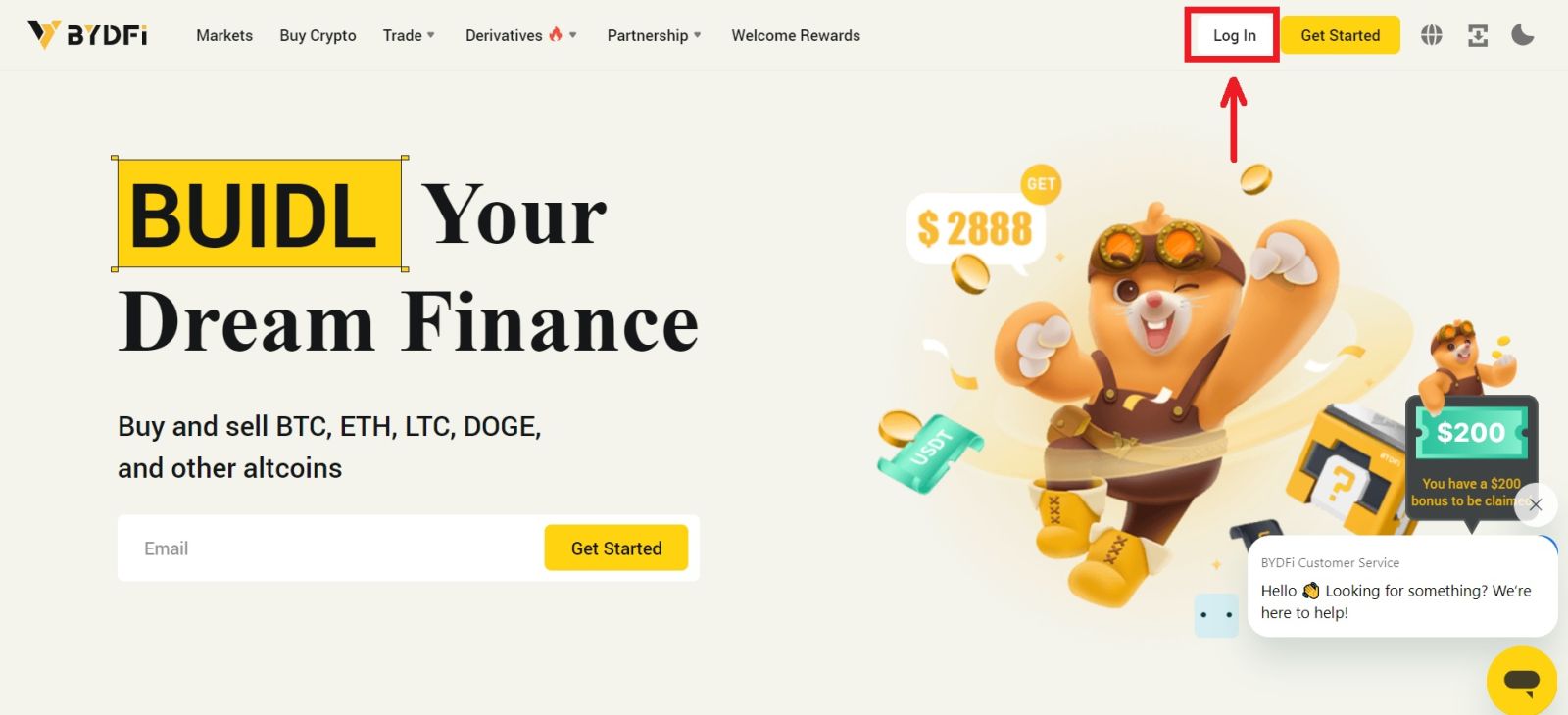
Możesz zalogować się za pomocą poczty e-mail, telefonu komórkowego, konta Google, konta Apple lub kodu QR. 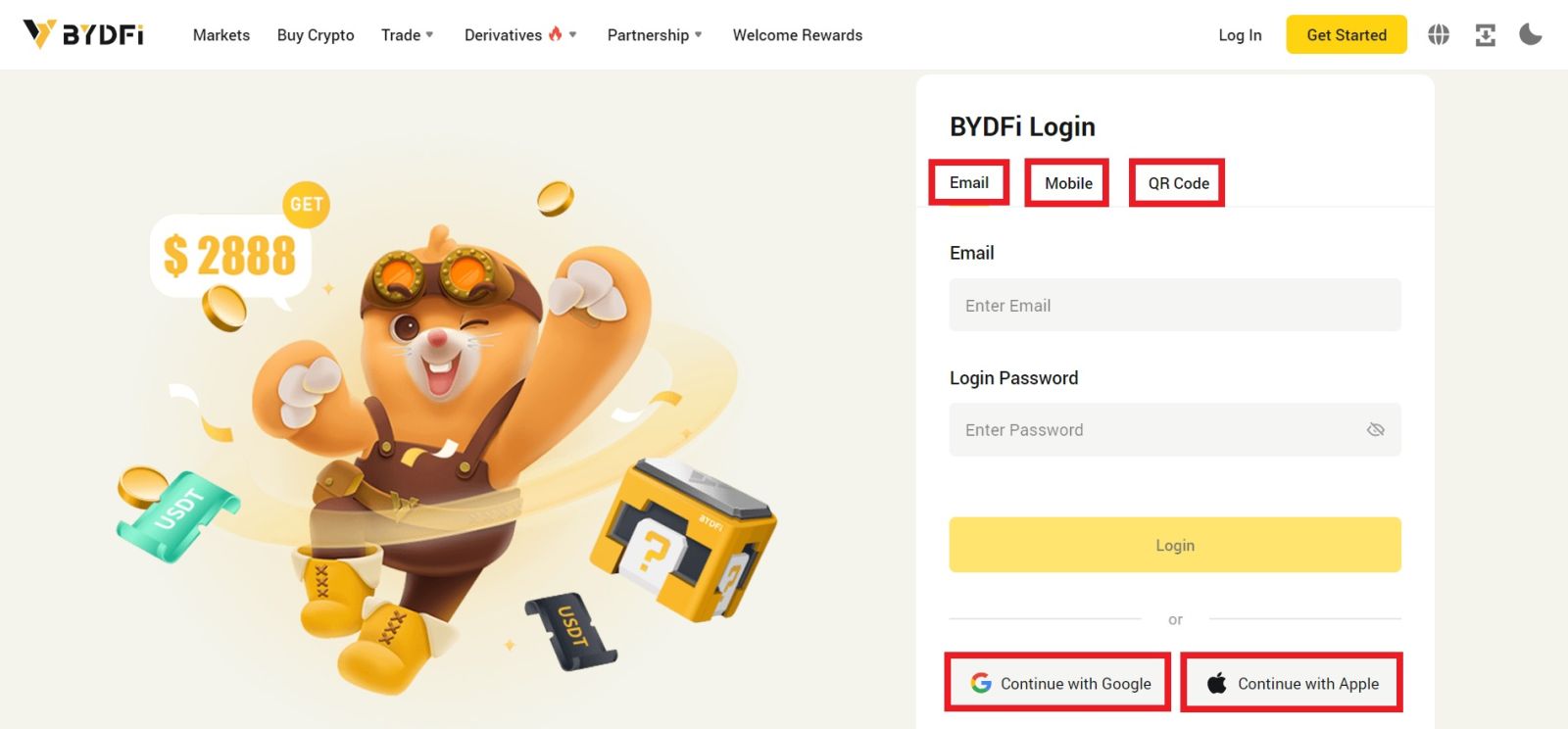
2. Wprowadź swój adres e-mail/telefon komórkowy i hasło. Następnie kliknij [Zaloguj się]. 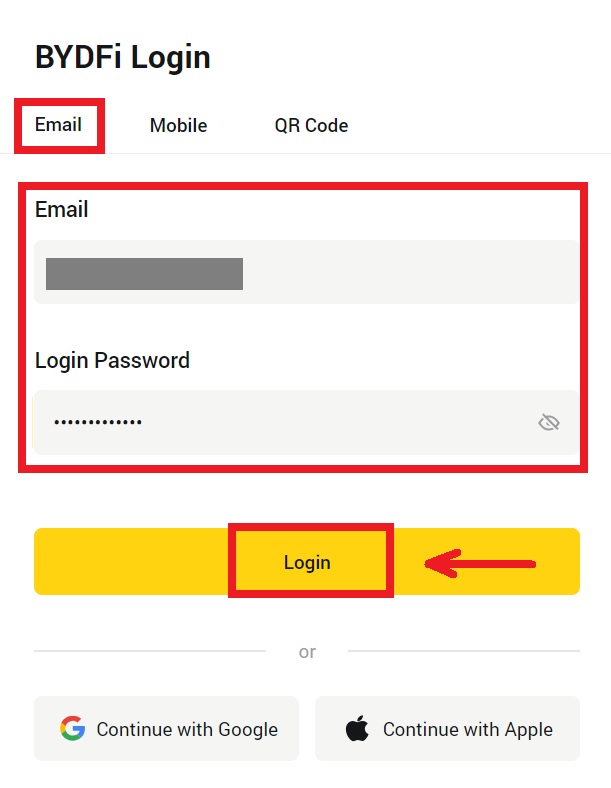
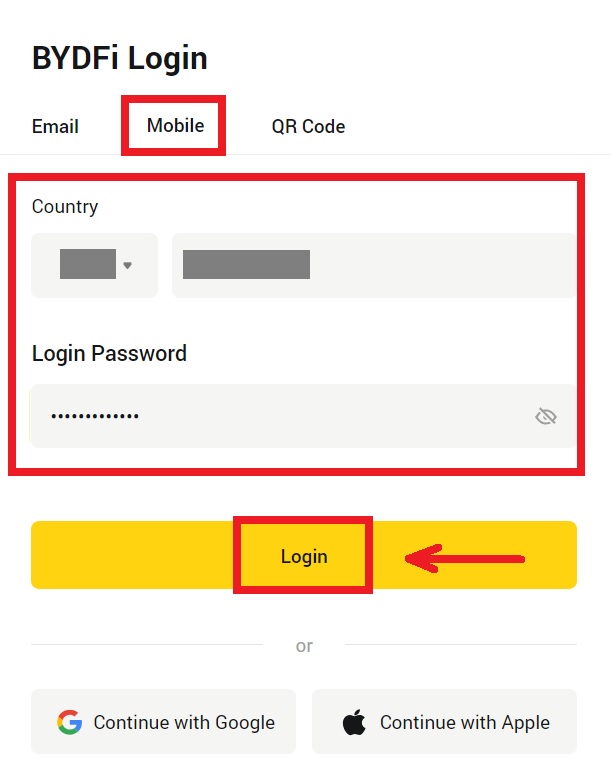
3. Jeśli logujesz się za pomocą kodu QR, otwórz aplikację BYDFi i zeskanuj kod. 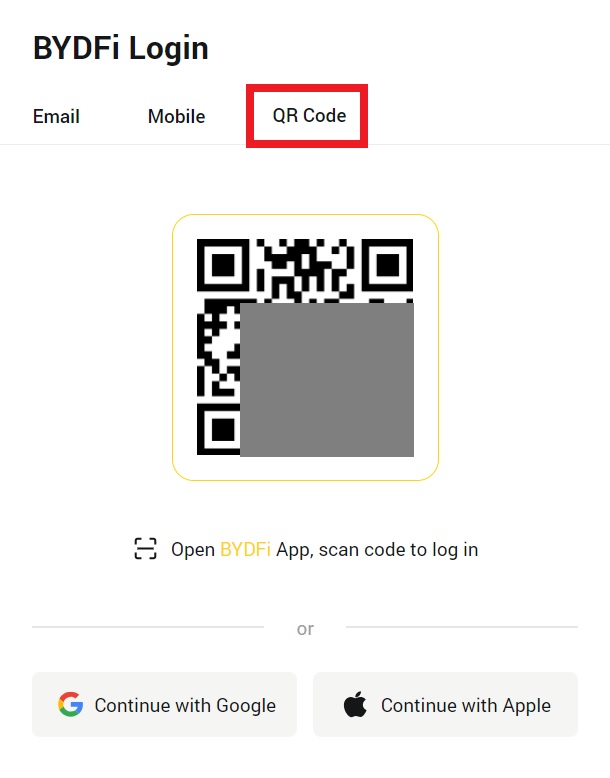
4. Następnie możesz z powodzeniem używać swojego konta BYDFi do handlu. 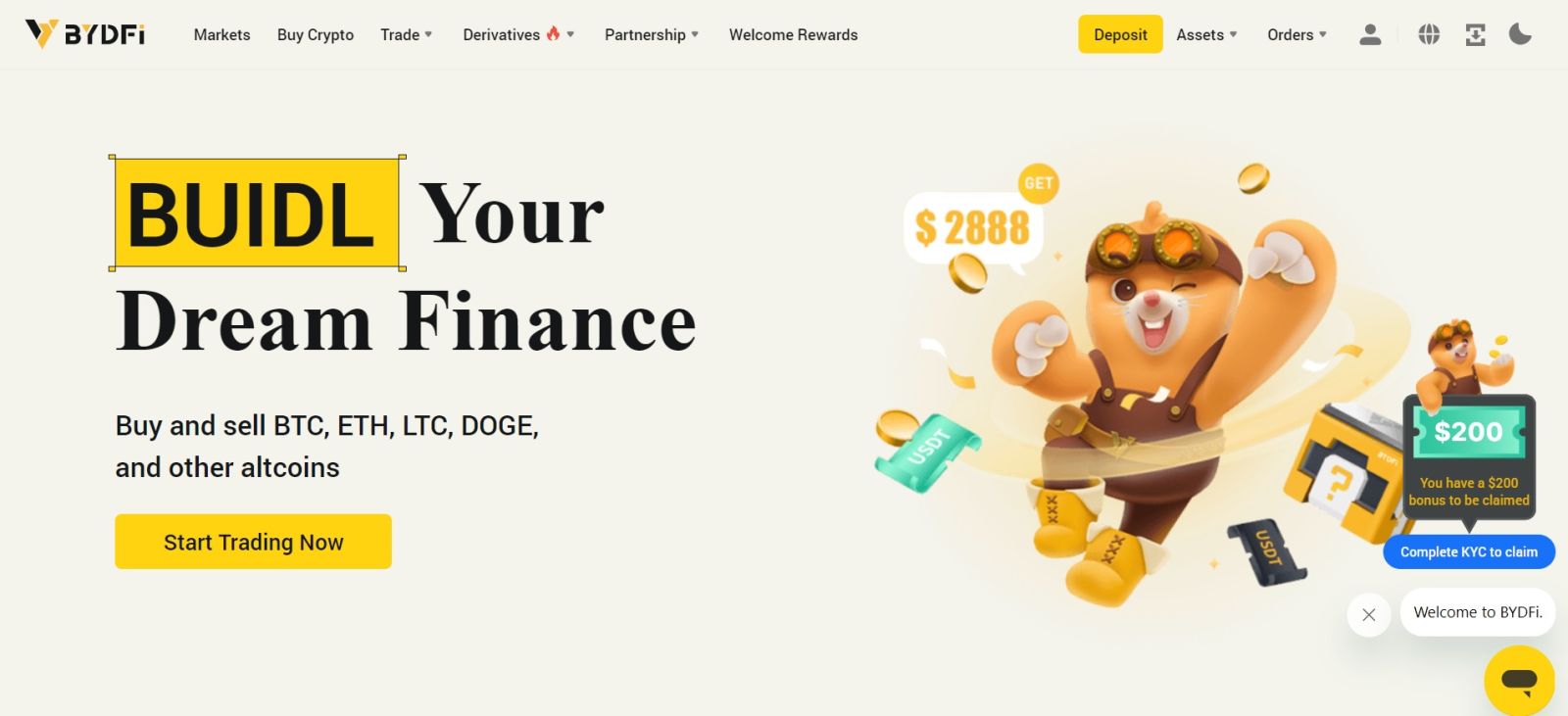
Zaloguj się do BYDFi za pomocą swojego konta Google
1. Przejdź do strony BYDFi i kliknij [ Zaloguj się ].  2. Wybierz [Kontynuuj z Google].
2. Wybierz [Kontynuuj z Google]. 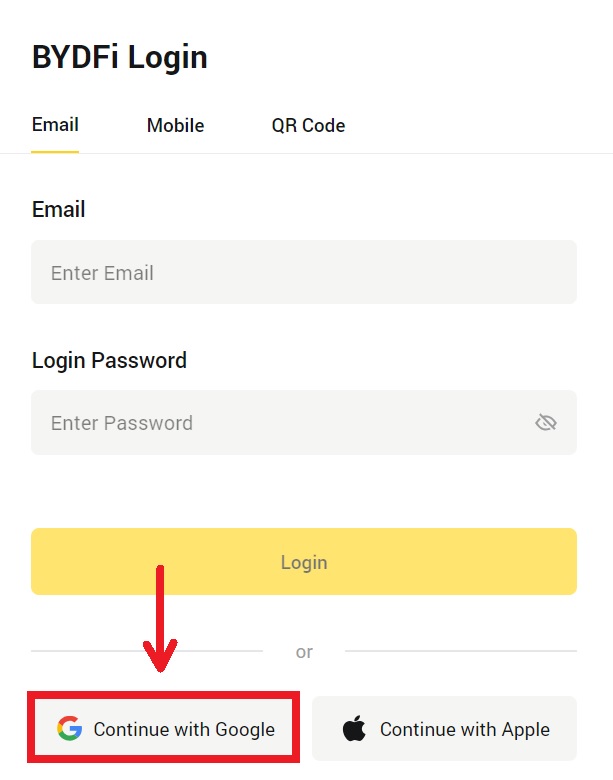
3. Pojawi się wyskakujące okienko i zostaniesz poproszony o zalogowanie się do BYDFi przy użyciu konta Google. Wpisz swój adres e-mail/telefon i hasło. Następnie kliknij [Dalej]. 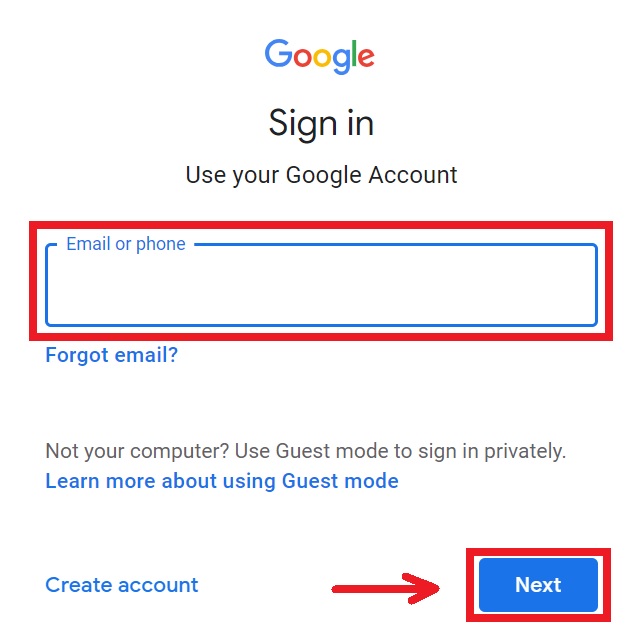
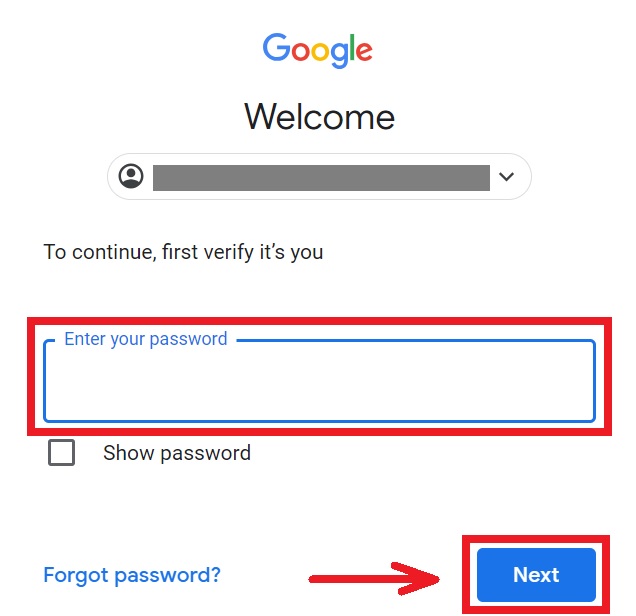
4. Wprowadź hasło, aby połączyć swoje konto BYDFi z Google. 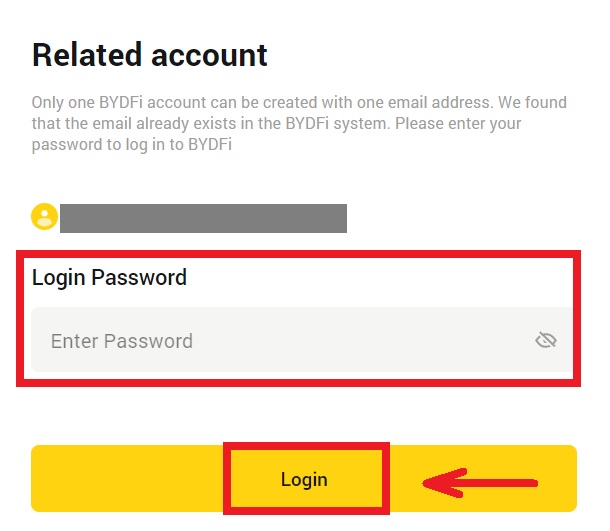
5. Po zalogowaniu zostaniesz przekierowany na stronę BYDFi. 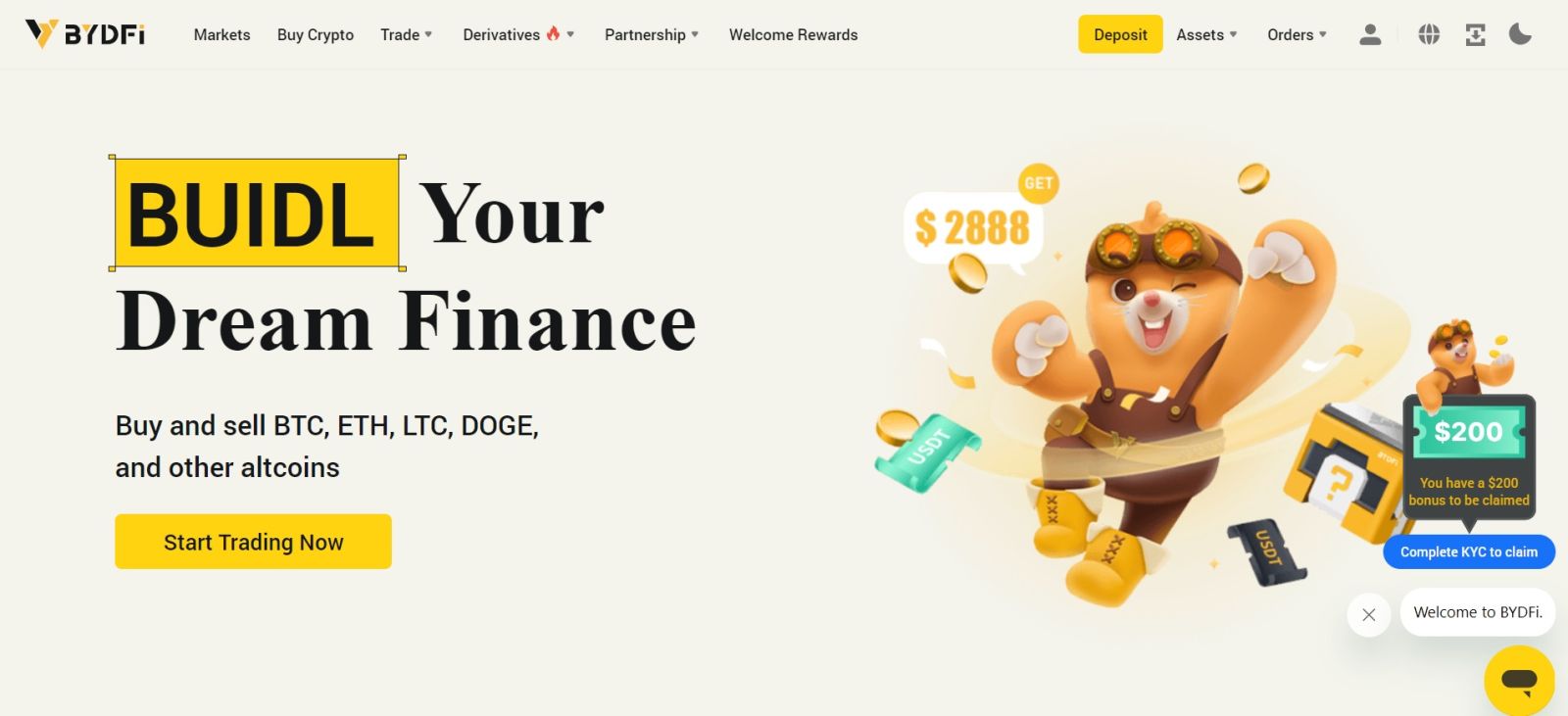
Zaloguj się do BYDFi za pomocą swojego konta Apple
1. Odwiedź BYDFi i kliknij [ Zaloguj się ]. 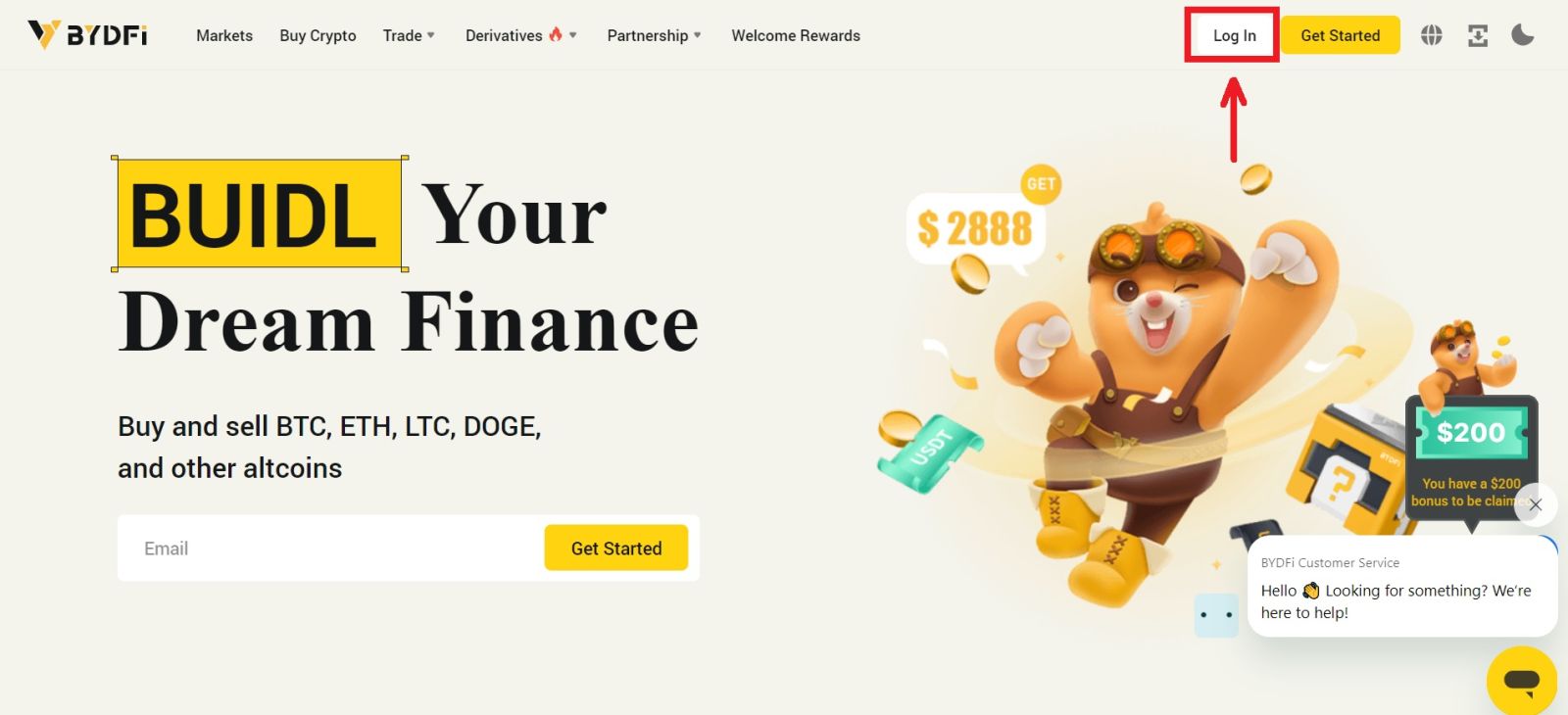 2. Kliknij przycisk [Kontynuuj z Apple].
2. Kliknij przycisk [Kontynuuj z Apple]. 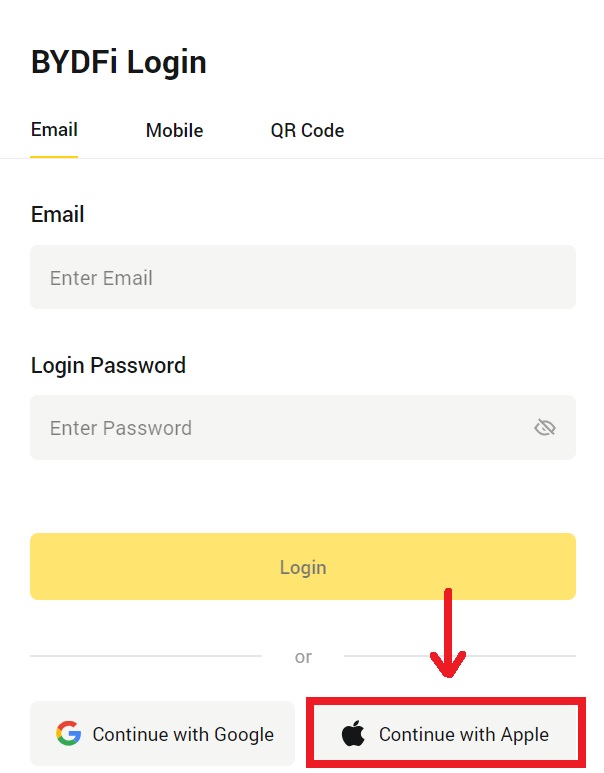
3. Wprowadź swój Apple ID i hasło, aby zalogować się do BYDFi. 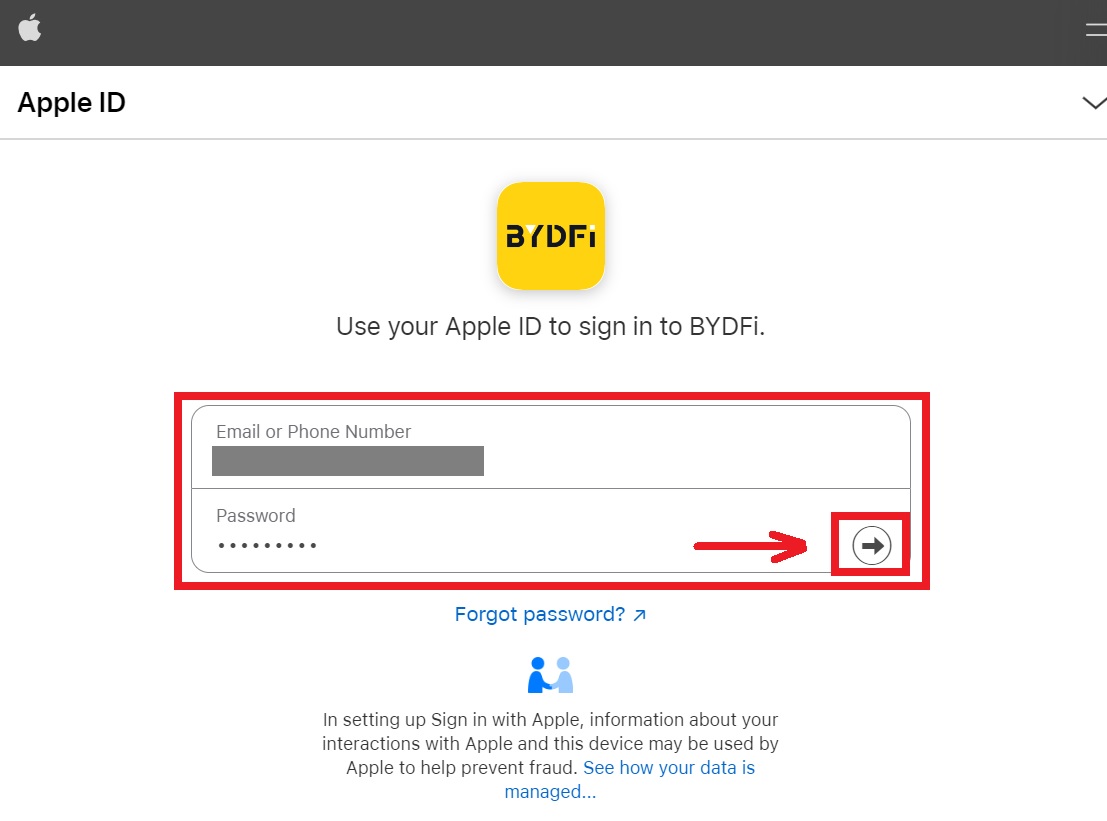 4. Kliknij [Kontynuuj].
4. Kliknij [Kontynuuj]. 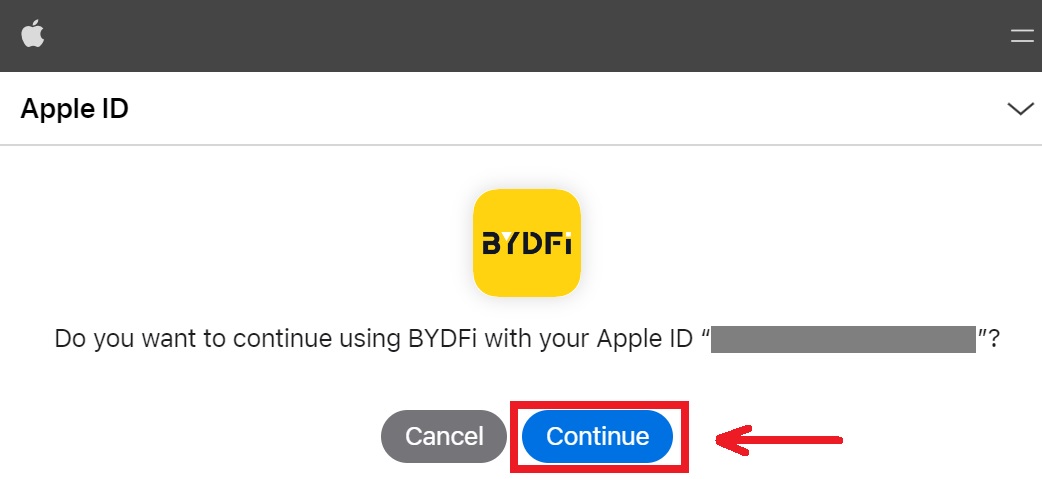 5. Wprowadź hasło, aby połączyć swoje konto BYDFi z Apple.
5. Wprowadź hasło, aby połączyć swoje konto BYDFi z Apple. 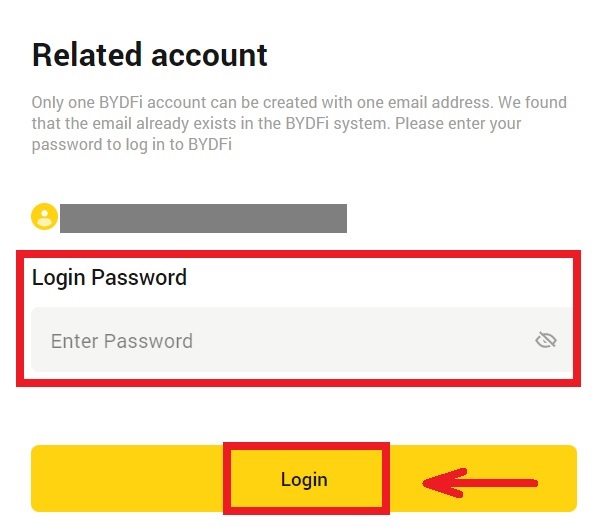
6. Po zalogowaniu zostaniesz przekierowany na stronę BYDFi. 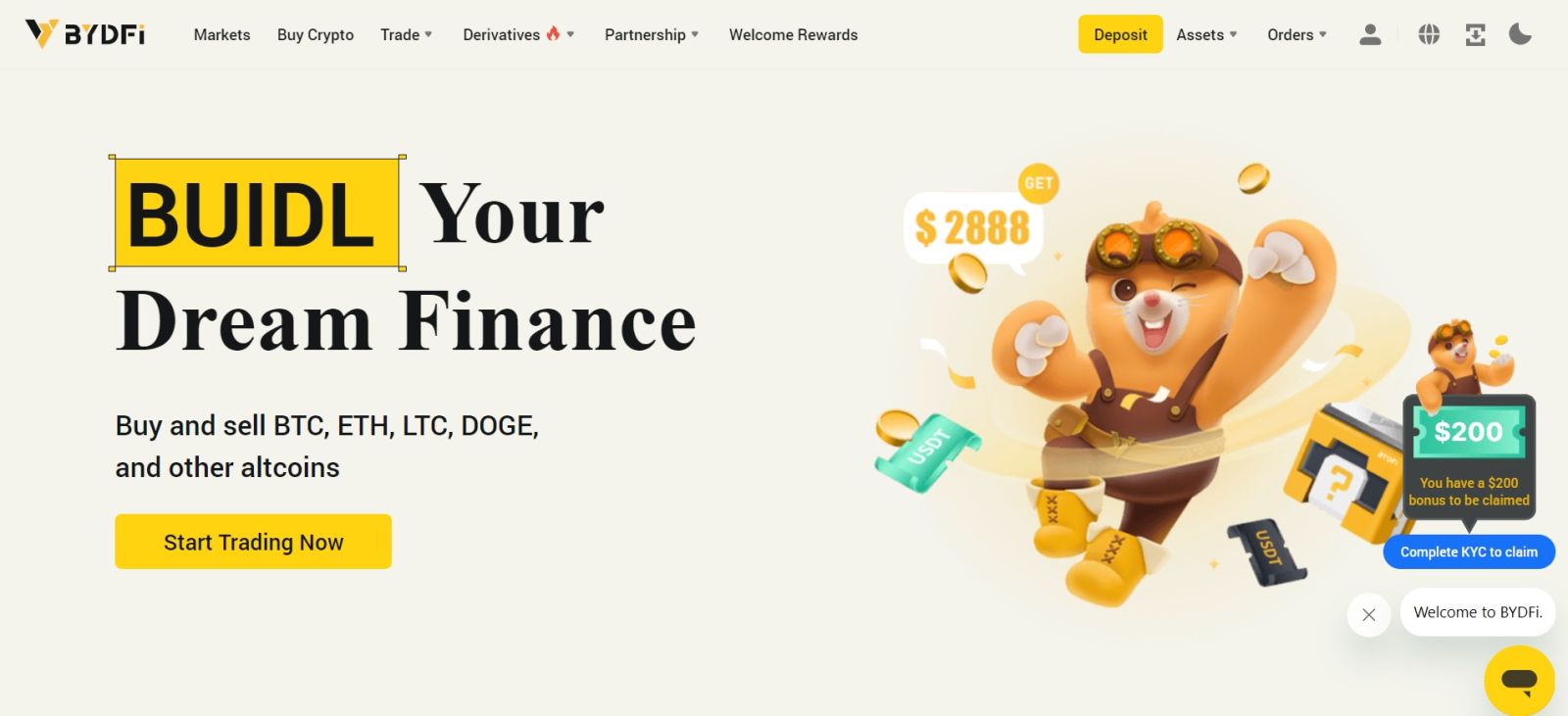
_
Zaloguj się w aplikacji BYDFi
Otwórz aplikację BYDFi i kliknij [ Zarejestruj się/Zaloguj się ]. 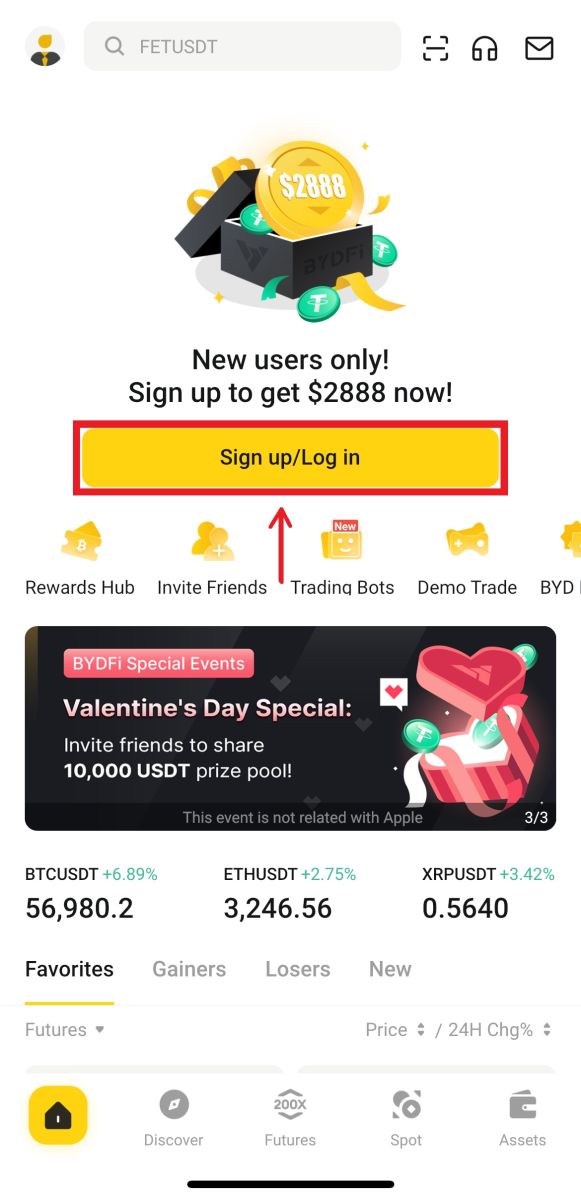
Zaloguj się za pomocą poczty e-mail/telefonu komórkowego
1. Podaj swoje dane i kliknij [Zaloguj się] 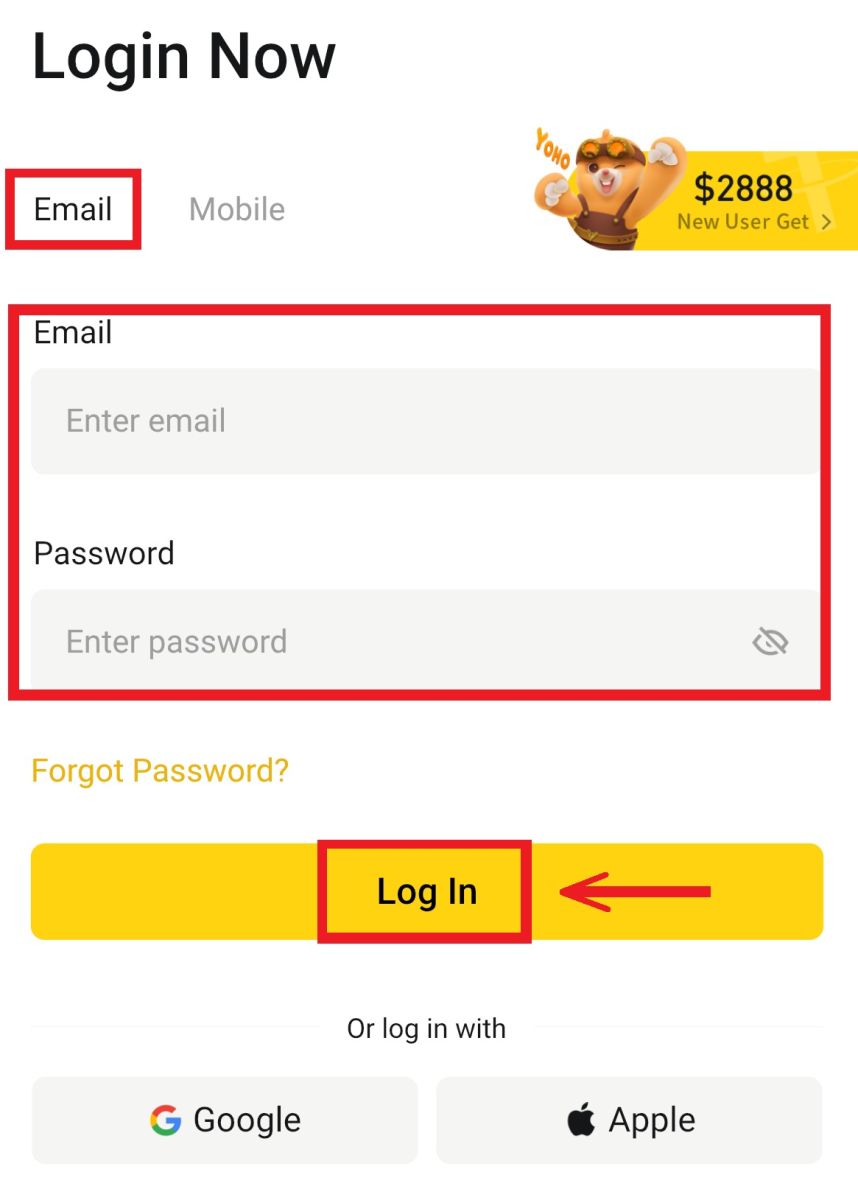
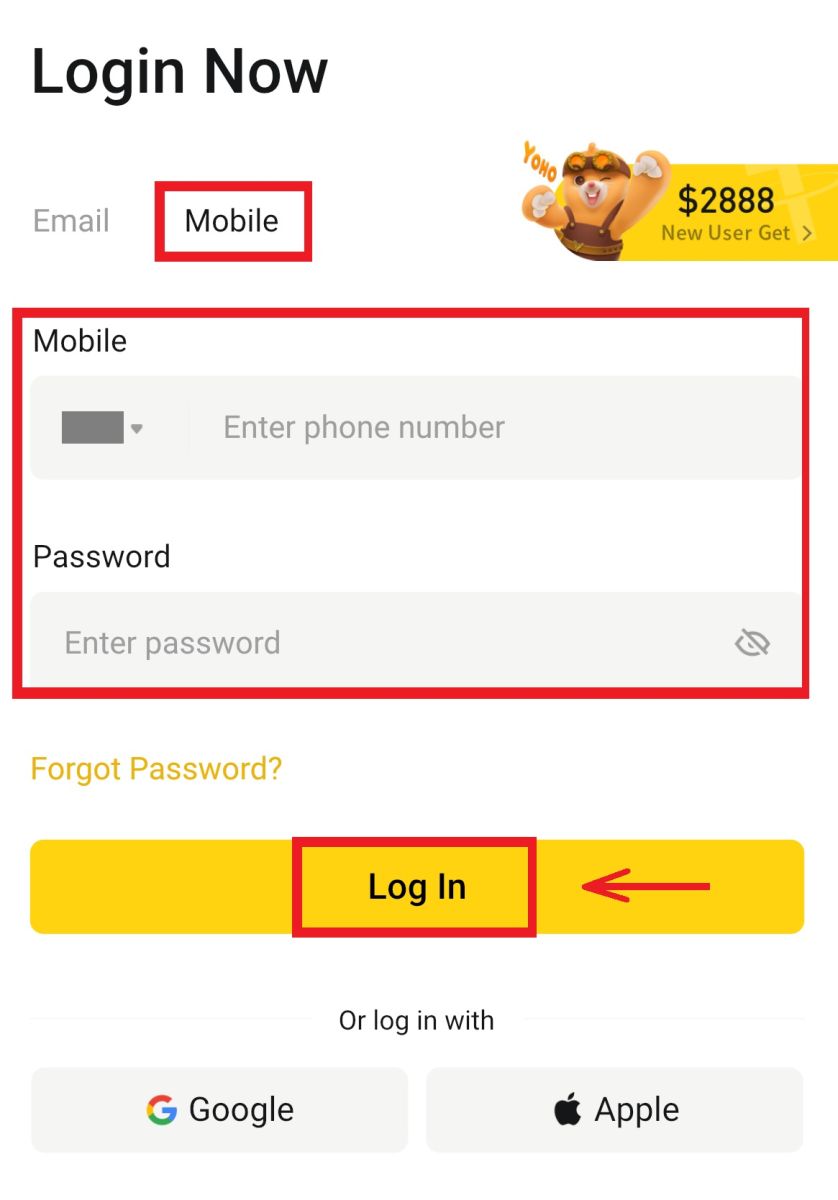
2. Zostaniesz zalogowany i będziesz mógł rozpocząć handel! 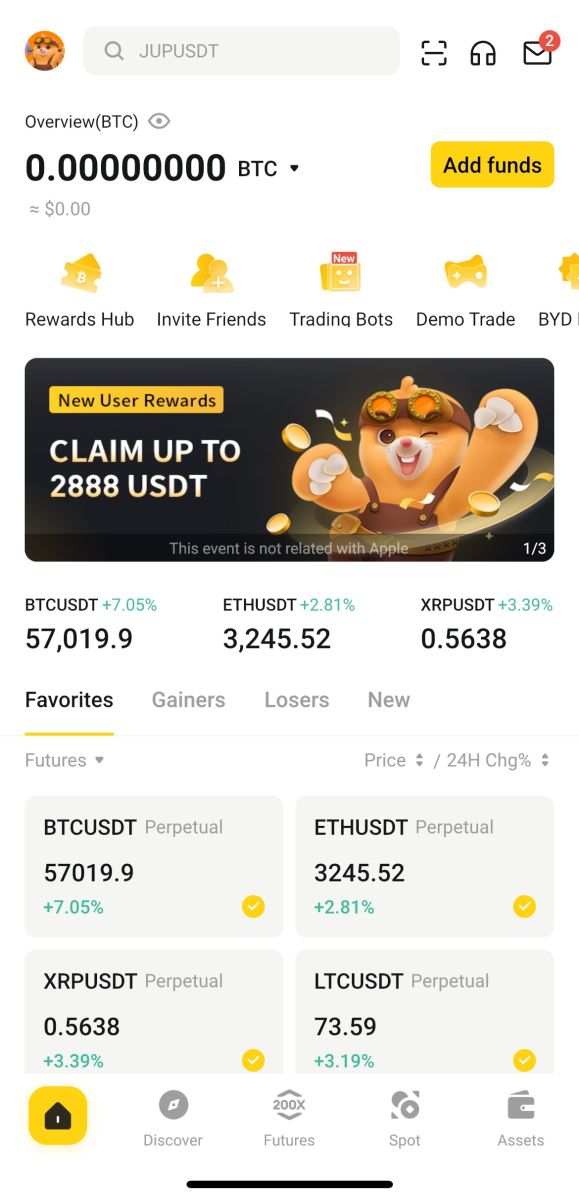
Zaloguj się za pomocą Google
1. Kliknij [Google] - [Kontynuuj]. 
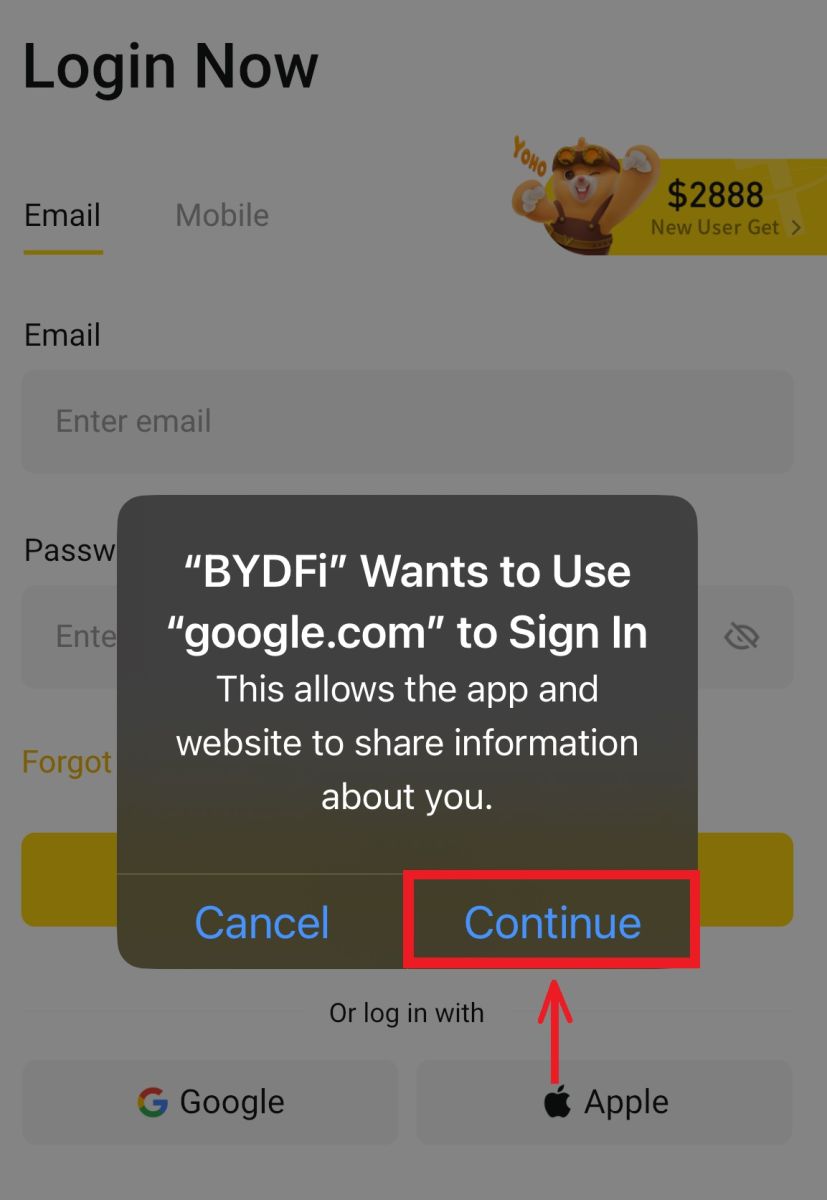 2. Wpisz swój adres e-mail i hasło, a następnie kliknij [Dalej].
2. Wpisz swój adres e-mail i hasło, a następnie kliknij [Dalej]. 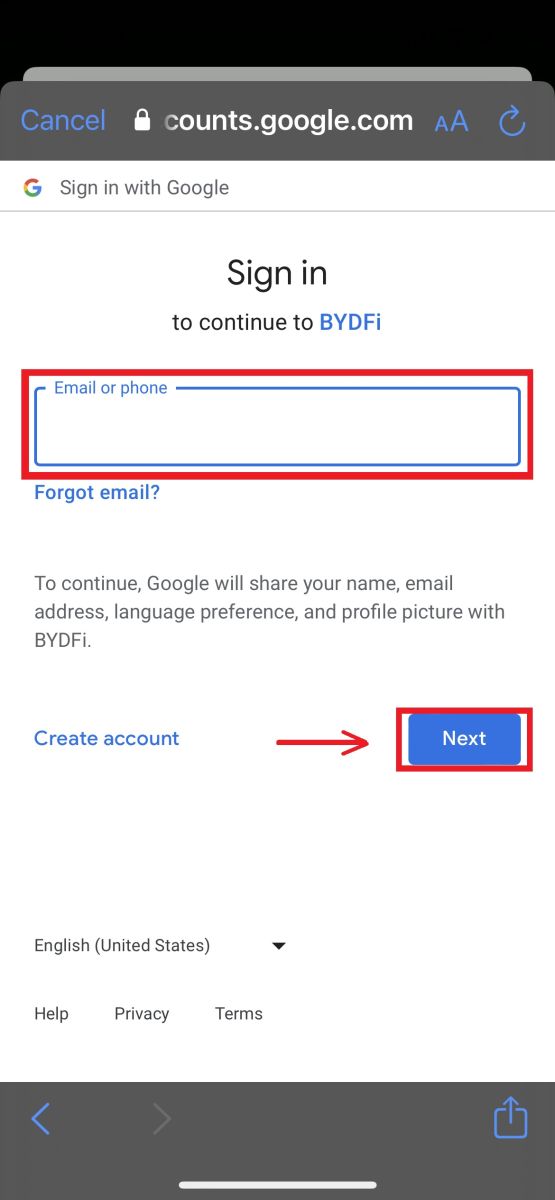
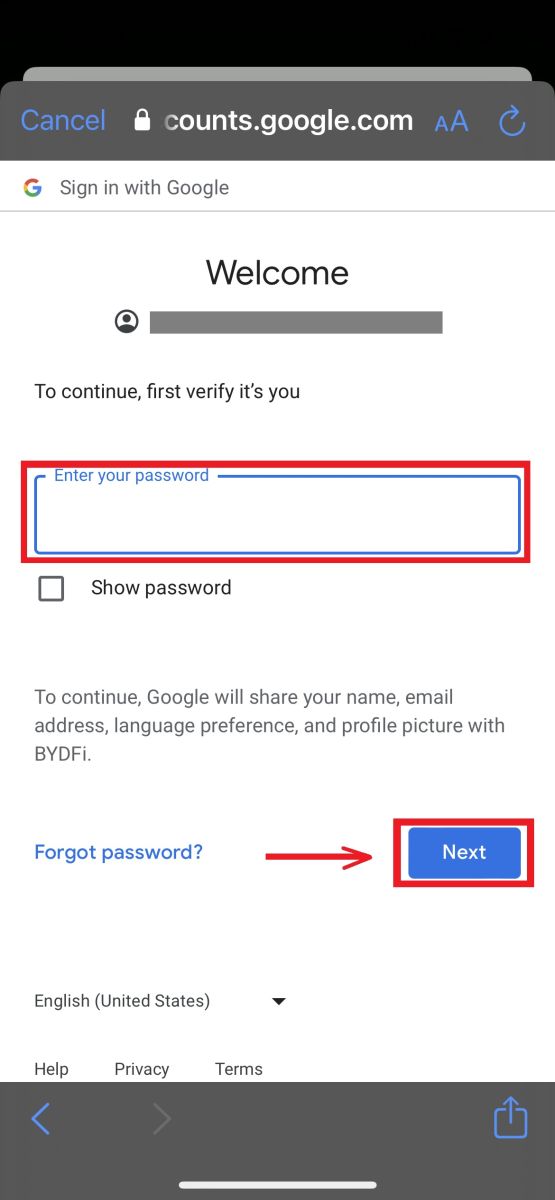
3. Wpisz hasło do swojego konta i kliknij [Zaloguj się]. 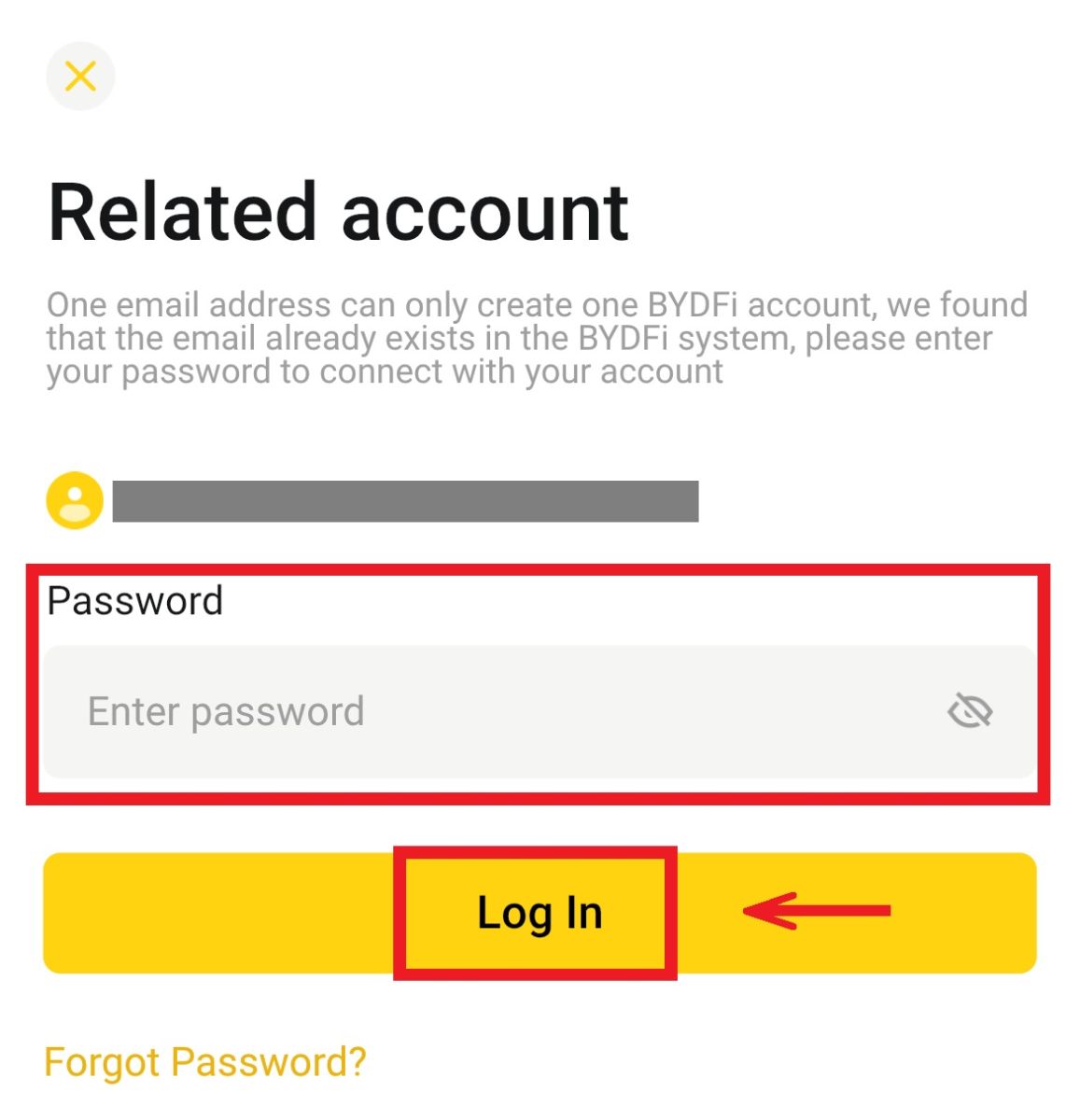
4. Zostaniesz zalogowany i będziesz mógł rozpocząć handel! 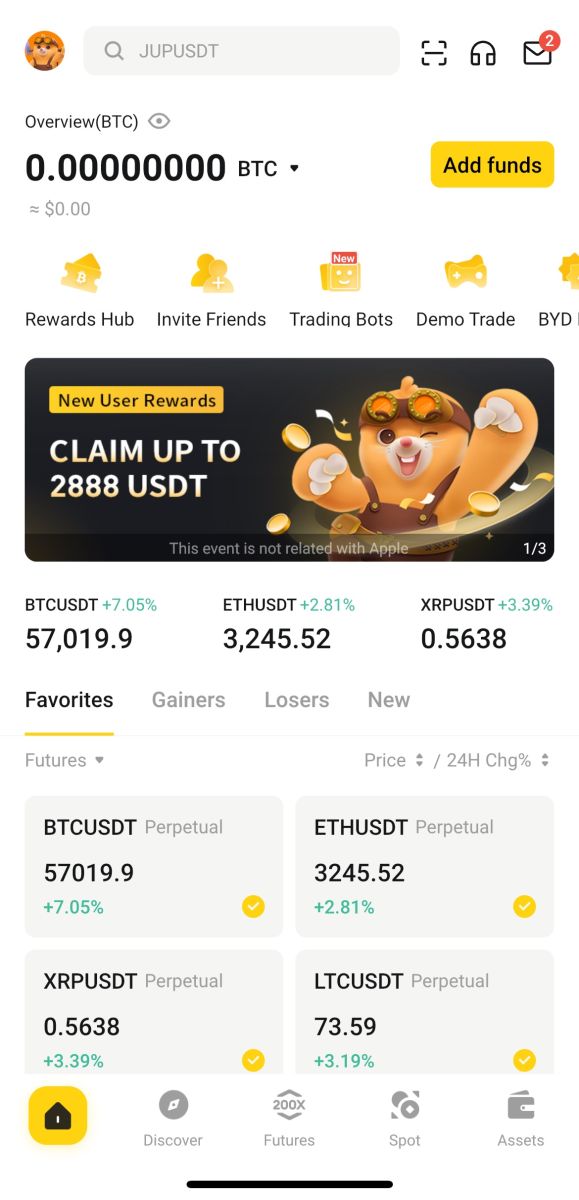
Zarejestruj się za pomocą konta Apple:
1. Wybierz [Apple]. Zostaniesz poproszony o zalogowanie się do BYDFi przy użyciu konta Apple. Stuknij [Kontynuuj]. 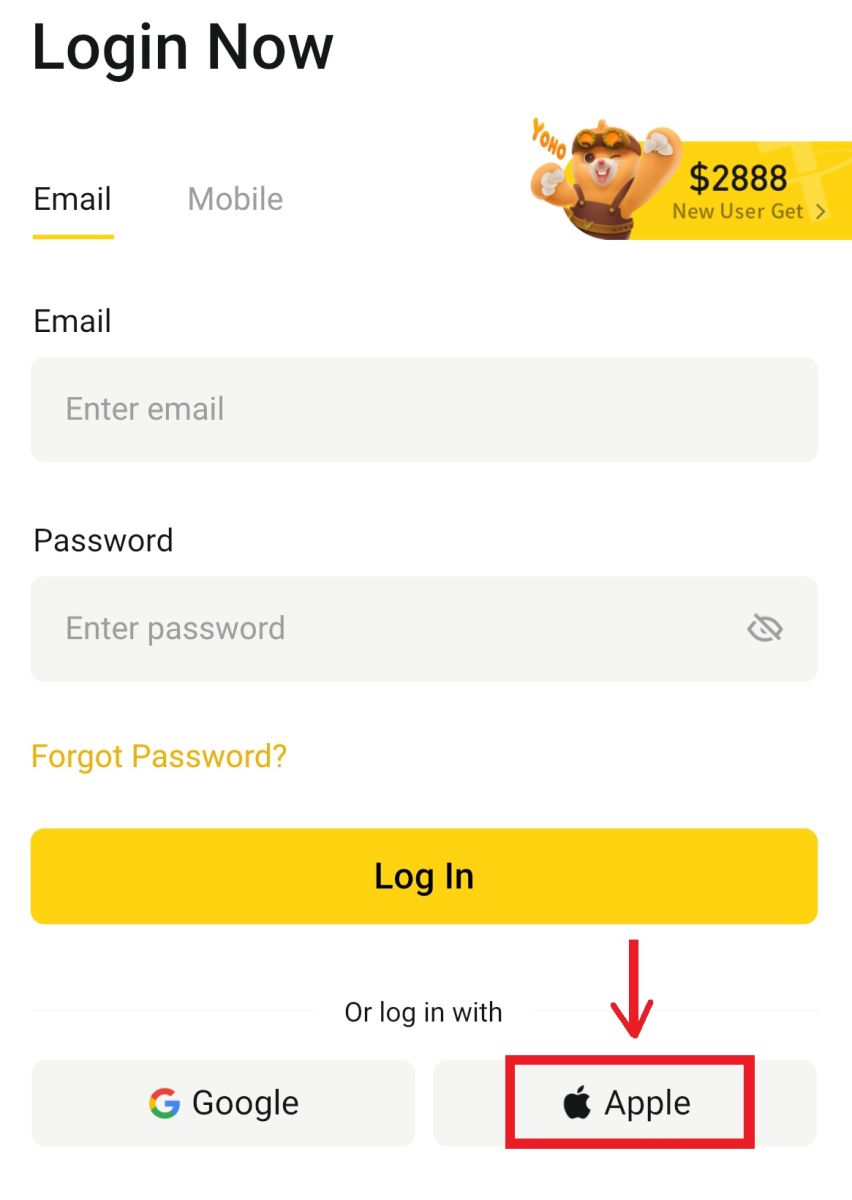
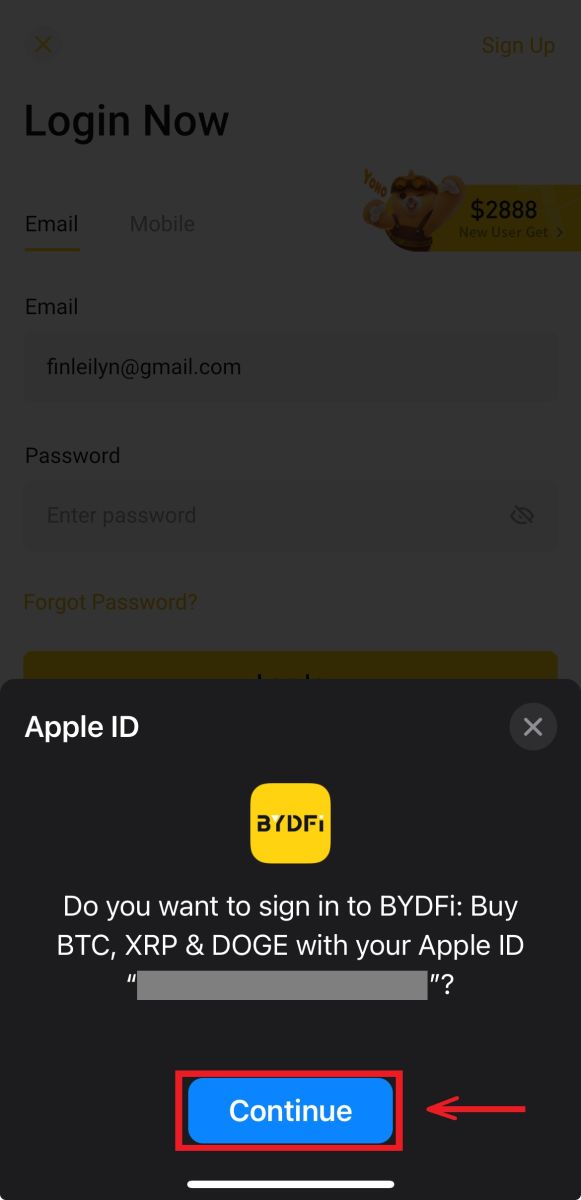
2. Zostaniesz zalogowany i będziesz mógł rozpocząć handel! 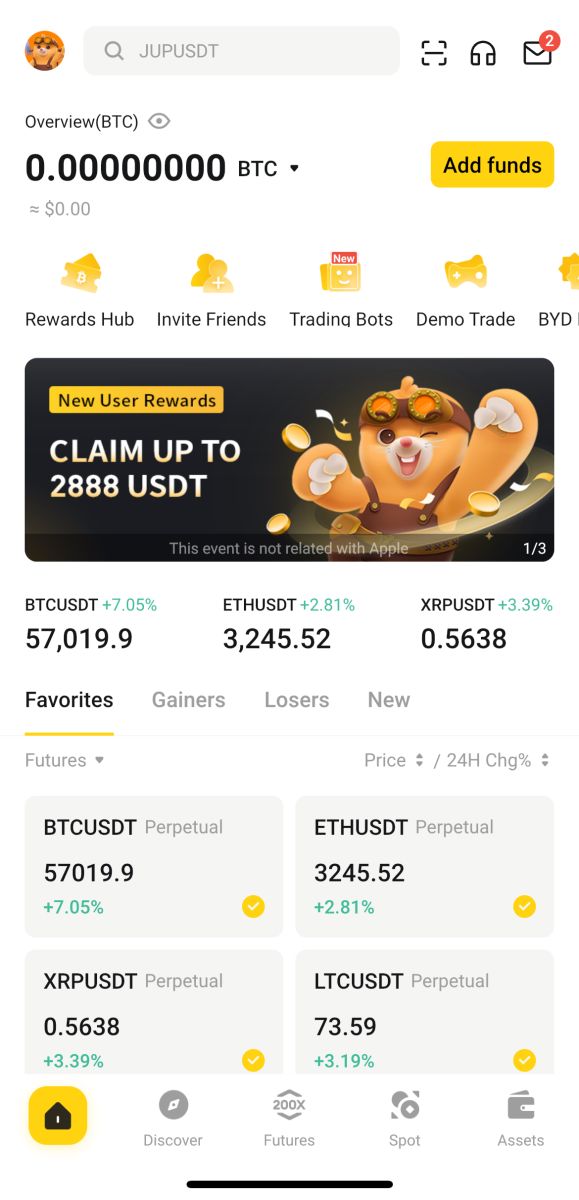
Zapomniałem hasła do konta BYDFi
Możesz zresetować hasło do swojego konta na stronie internetowej lub w aplikacji BYDFi. Pamiętaj, że ze względów bezpieczeństwa wypłaty z Twojego konta zostaną zawieszone na 24 godziny po zresetowaniu hasła.
1. Przejdź do strony BYDFi i kliknij [ Zaloguj się ]. 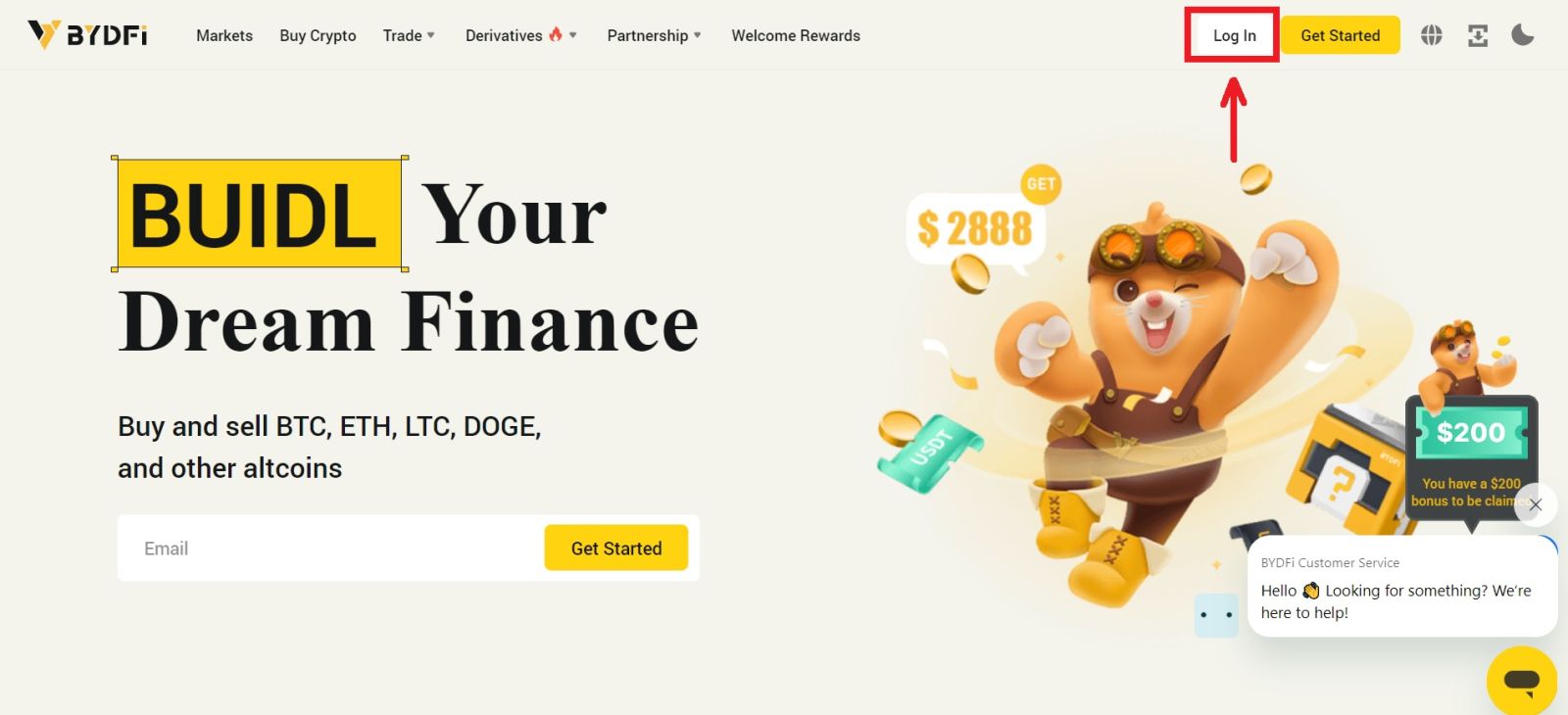 2. Na stronie logowania kliknij [Zapomniałeś hasła?].
2. Na stronie logowania kliknij [Zapomniałeś hasła?]. 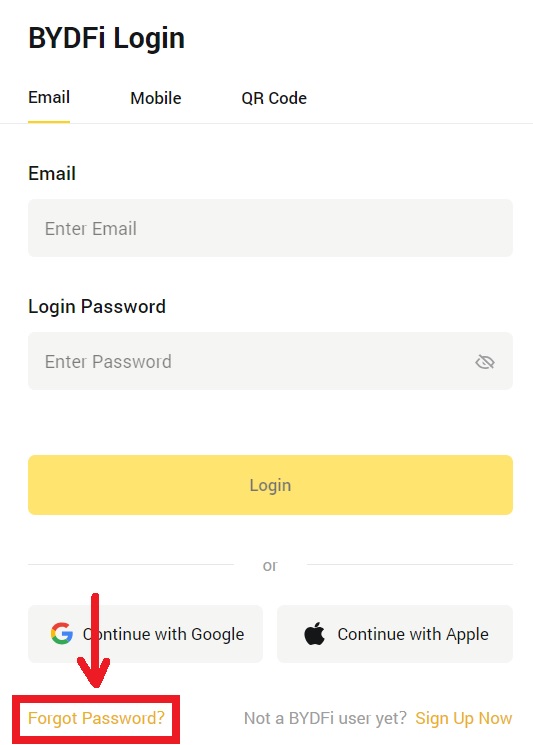
3. Wprowadź adres e-mail lub numer telefonu swojego konta i kliknij [Prześlij]. Pamiętaj, że ze względów bezpieczeństwa nie będziesz mógł wypłacić środków za pomocą nowego urządzenia przez 24 godziny po zmianie hasła logowania. 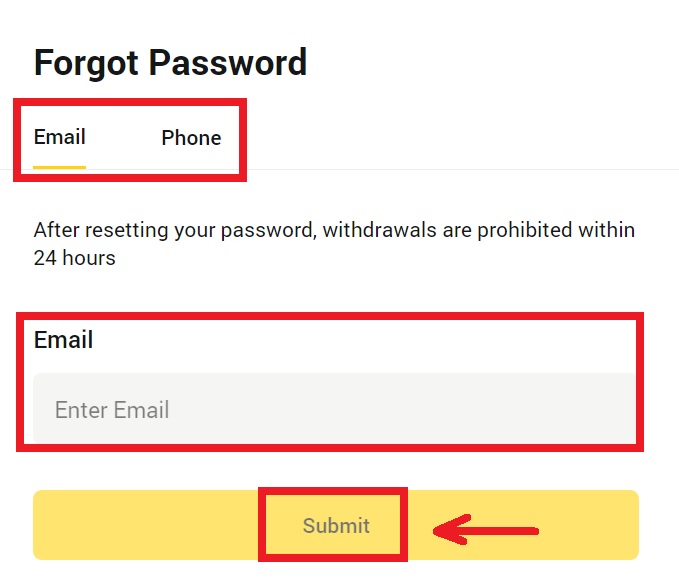
4. Wpisz kod weryfikacyjny, który otrzymałeś w wiadomości e-mail lub SMS-ie i kliknij [Potwierdź], aby kontynuować . 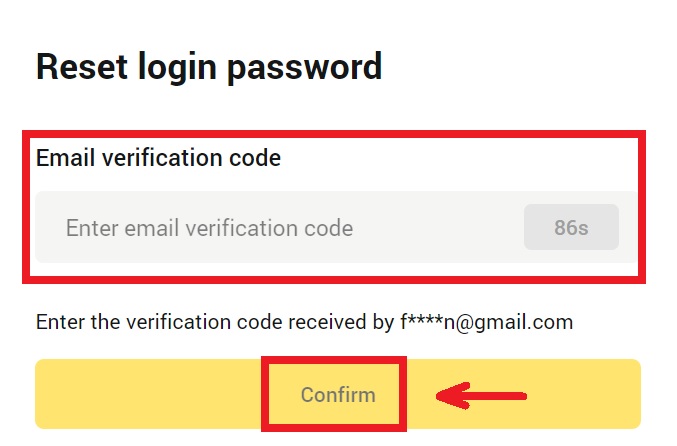
5. Wprowadź nowe hasło i kliknij [Prześlij]. 
6. Po pomyślnym zresetowaniu hasła witryna przekieruje Cię z powrotem na stronę logowania. Zaloguj się przy użyciu nowego hasła i gotowe.
Często zadawane pytania (FAQ)
Jak powiązać Google Authenticator?
1. Kliknij swój awatar - [Konto i bezpieczeństwo] i włącz [Google Authenticator]. 
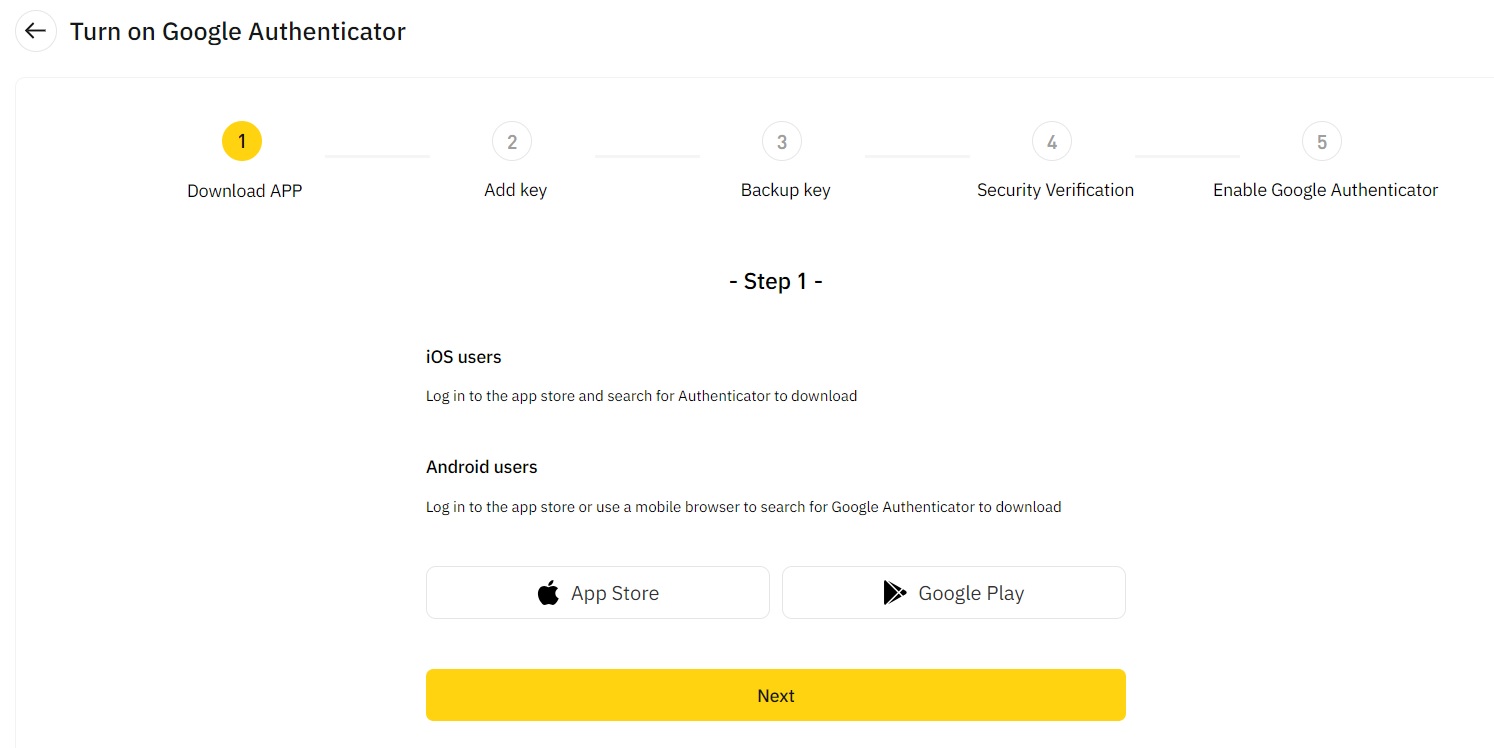
2. Kliknij [Dalej] i postępuj zgodnie z instrukcjami. Zapisz klucz zapasowy na papierze. Jeśli przypadkowo zgubisz telefon, klucz zapasowy pomoże Ci ponownie aktywować Google Authenticator. Ponowna aktywacja aplikacji Google Authenticator trwa zwykle trzy dni robocze. 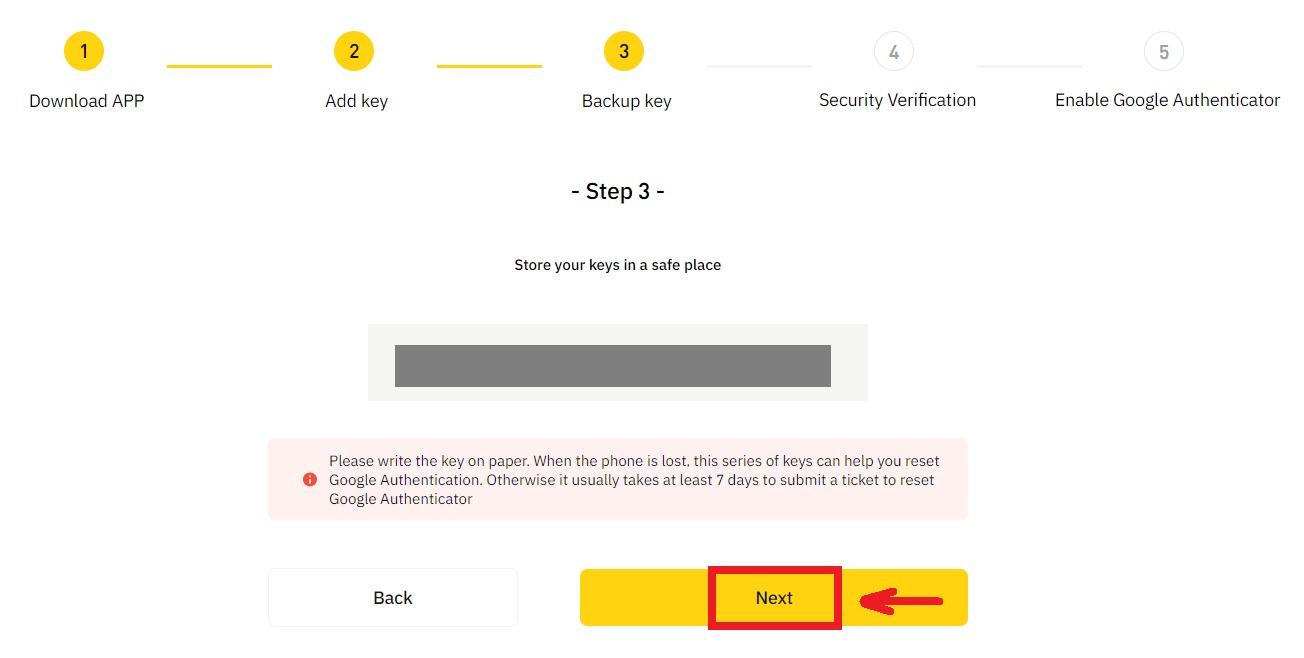
3. Wprowadź kod SMS, kod weryfikacyjny adresu e-mail i kod Google Authenticator zgodnie z instrukcjami. Kliknij [Potwierdź], aby dokończyć konfigurację Google Authenticator.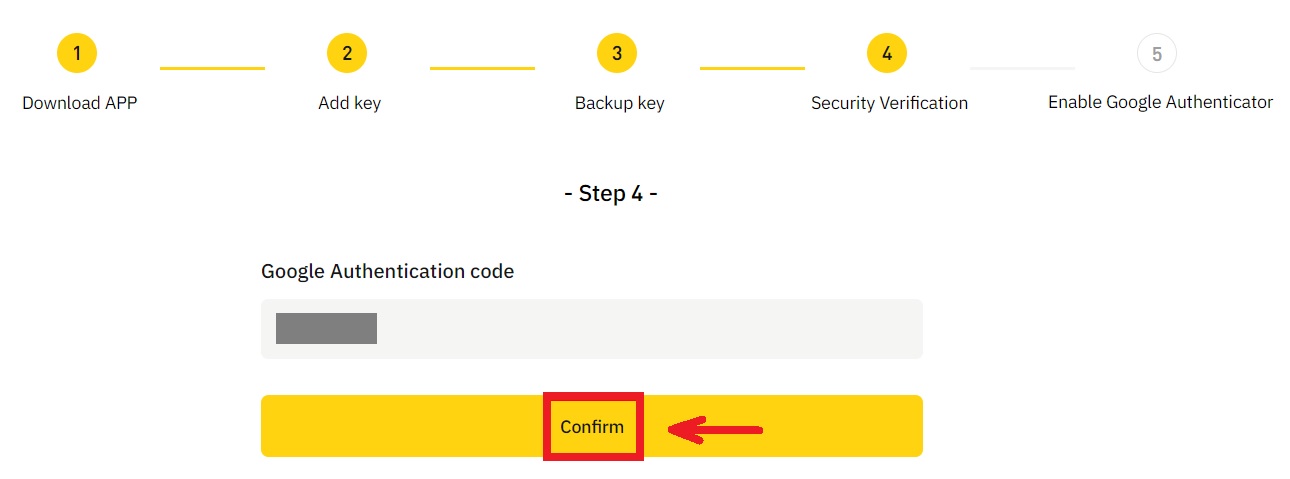
Co może spowodować, że ryzyko konta będzie kontrolowane przez system?
Aby chronić Twoje środki, zapewnić bezpieczeństwo konta i przestrzegać lokalnych przepisów, zawiesimy Twoje konto, jeśli wystąpi którekolwiek z poniższych podejrzanych zachowań.
- Adres IP pochodzi z nieobsługiwanego kraju lub regionu;
- Często logowałeś się na wiele kont na jednym urządzeniu;
- Twój kraj/region identyfikacji nie odpowiada Twojej codziennej aktywności;
- Rejestrujesz konta zbiorczo, aby móc uczestniczyć w zajęciach;
- Konto jest podejrzane o naruszenie prawa i zostało zawieszone na skutek wniosku organu sądowego o wszczęcie dochodzenia;
- Częste duże wypłaty z konta w krótkim czasie;
- Konto obsługiwane jest przez podejrzane urządzenie lub adres IP i istnieje ryzyko nieuprawnionego użycia;
- Inne powody kontroli ryzyka.
Jak zwolnić kontrolę ryzyka systemowego?
Skontaktuj się z naszym zespołem obsługi klienta i postępuj zgodnie z określonymi procedurami, aby odblokować swoje konto. Platforma sprawdzi Twoje konto w ciągu 3 do 7 dni roboczych, więc prosimy o cierpliwość.
Ponadto prosimy o zmianę hasła w odpowiednim czasie i upewnienie się, że tylko Ty masz dostęp do swojej skrzynki pocztowej, telefonu komórkowego lub aplikacji Google Authenticator i innych bezpiecznych metod uwierzytelniania.
Należy pamiętać, że odblokowanie kontroli ryzyka wymaga wystarczającej dokumentacji uzupełniającej, aby zapewnić własność konta. Jeżeli nie jesteś w stanie dostarczyć dokumentacji, złożysz dokumentację niezgodną z przepisami lub nie spełnisz podstaw działania, nie otrzymasz szybkiej pomocy.